Naplánujte si zariadenie a súvisiace zdroje
Universal Resource Scheduling (URS) umožňuje organizáciám plánovať interakcie medzi zákazníkmi a podnikovými zdrojmi. V prípadoch, keď sa od zákazníka očakáva, že príde do priestorov spoločnosti, funkcia plánovania zariadení dokáže koordinovať fyzické priestory a súvisiace zdroje.
Typické príklady:
Rezervácia fyzického priestoru
- Rezervovanie miestnosti na udalosť alebo oslavu
- Rezervovanie miestnosti na cvičenie
- Rezervovanie priestoru v autoservise
- Rezervovanie člna
Rezervácia stretnutia s osobou v zariadení
- Oprava prenosného počítača v maloobchodnej predajni Microsoft
- Konzultácia o spravovaní majetku v pobočke banky
- Ambulancia lekára so zdravotnou sestrou a lekárom
V tomto článku preskúmame niekoľko príkladov scenárov využívajúcich plánovanie zariadení.
Požiadavky
- Universal Resource Scheduling (URS) v3.0
- Field Service v8.0 (pre objednávky prác, ak je to relevantné)
Vo všeobecnosti, ak chcete použiť plánovanie zariadenia, vytvoríte prostriedok zariadenia, nakonfigurujete požiadavku, ktorá vyžaduje prostriedky zariadenia, a zarezervujete si požiadavku.
Scenár č. 1: Plán zariadenia
V tomto scenári chcú plánovači vyhľadať ambulancie lekárov v blízkom okolí a naplánovať plánovanú činnosť, keď bude môcť pacient navštíviť ambulanciu lekára.
Tento scenár nakonfigurujeme tak, že vytvoríme zdroj zariadenia, ktorý bude reprezentovať ordináciu lekára, vytvoríme požiadavku na reprezentáciu žiadosti pacienta o schôdzku v blízkom zariadení a potom rezervujeme schôdzku a prezeráme si zariadenie a rezervujeme na tabuľa plánovania.
1. Vytvorenie zdroja zariadenia
Najprv prejdite na Univerzálne plánovanie zdrojov > Zdroje a vytvorte zdroj zariadenia s nasledujúcimi atribútmi.
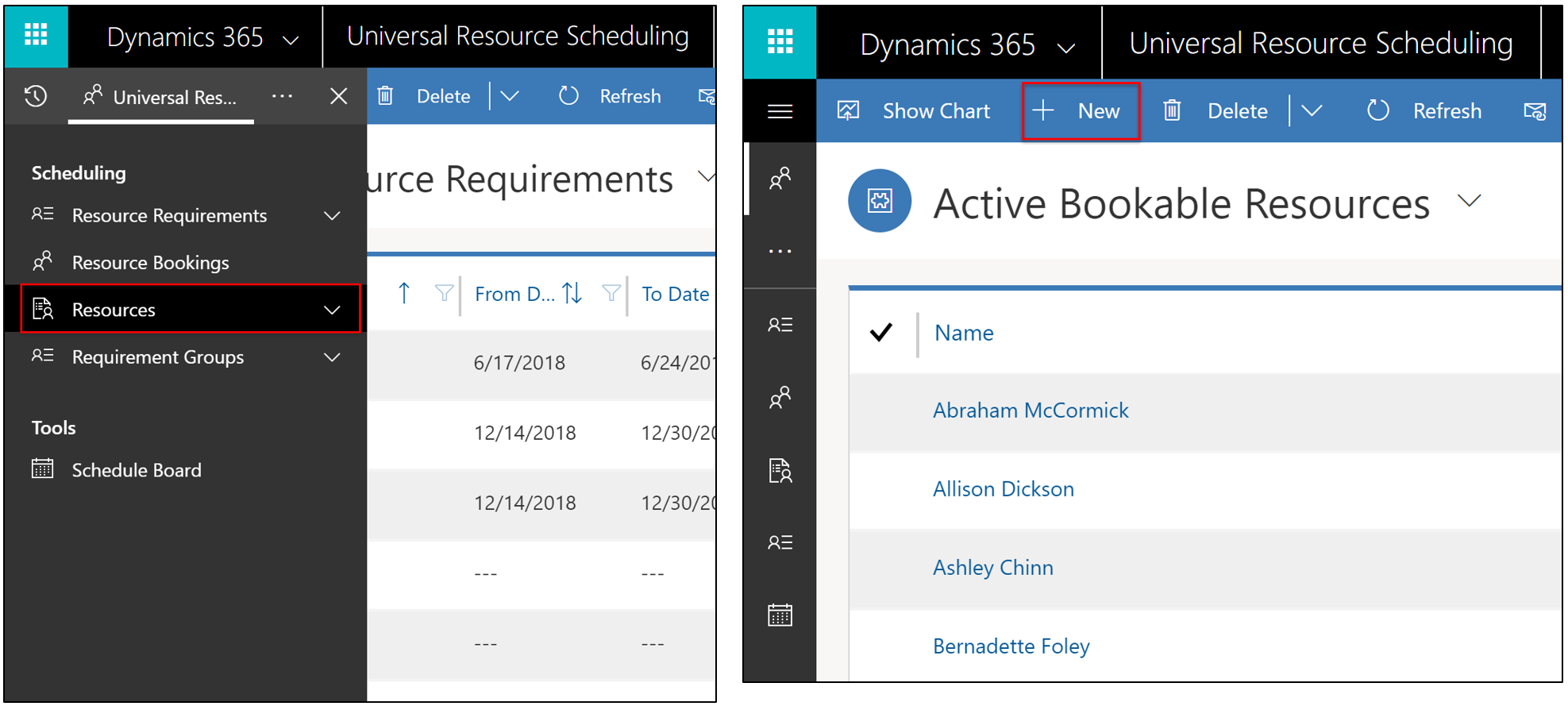
- Typ zdroja: Zariadenie.
- Miesto začiatku/konca: Adresa organizačnej jednotky. Nadradená organizácia musí mať hodnotu zemepisnej šírky a dĺžky, ktorá predstavuje umiestnenie zariadenia. To umožňuje plánu asistent zvážiť umiestnenie zariadenia pri zobrazovaní dostupných výsledkov.
- Zobraziť na tabuľa plánovania = Áno
- Povoliť vyhľadávanie dostupnosti = Áno
- (Voliteľné) Zadajte pracovnú dobu
- (Voliteľné) Pridajte súvisiace charakteristiky, územie, roly zdrojov atď. a odlíšte tak zdroje zariadení od ostatných zariadení a zdrojov. Ak sa napríklad v ambulancii lekára nachádza röntgenové zariadenie, do zdroja zariadenia možno ako charakteristiku pridať „Röntgen“. To môže mať vplyv na to, ktoré zdroje zariadení sa vyfiltrujú a zobrazia na tabuli plánovania alebo ktoré zdroje zariadení sa vrátia počas vyhľadávania v rámci asistenta plánovania.
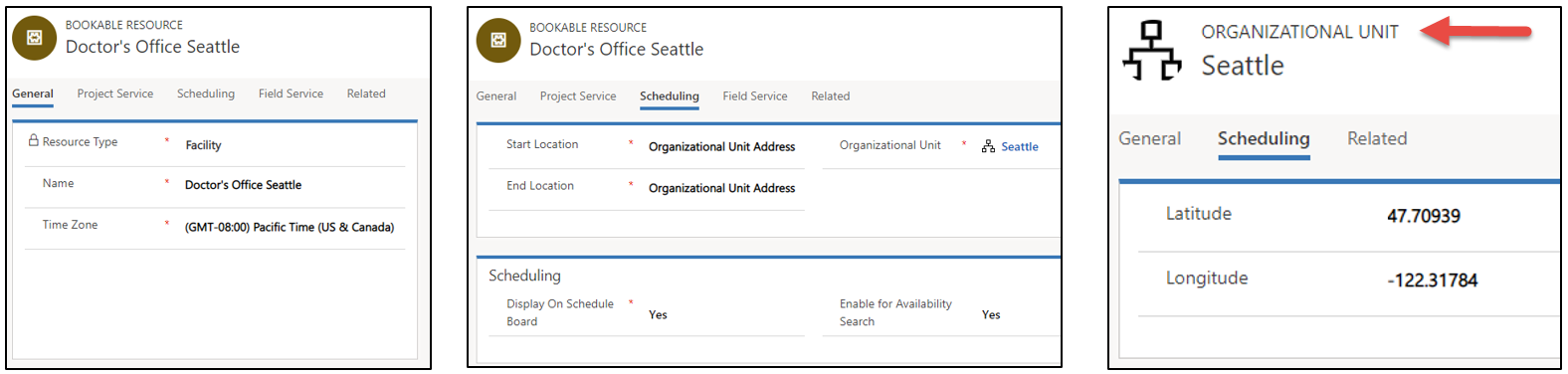
2. Vytvorte požiadavku pre zariadenie
Potom vytvorte požiadavku, ktorá vyvolá zdroj zariadenia.
Prejdite na Univerzálne plánovanie zdrojov > Skupiny požiadaviek > +Nové. Nakonfigurujte nasledujúce polia.
- Zadajte Názov
- Zadajte dátumy Od a Do
- Nastavte Trvanie
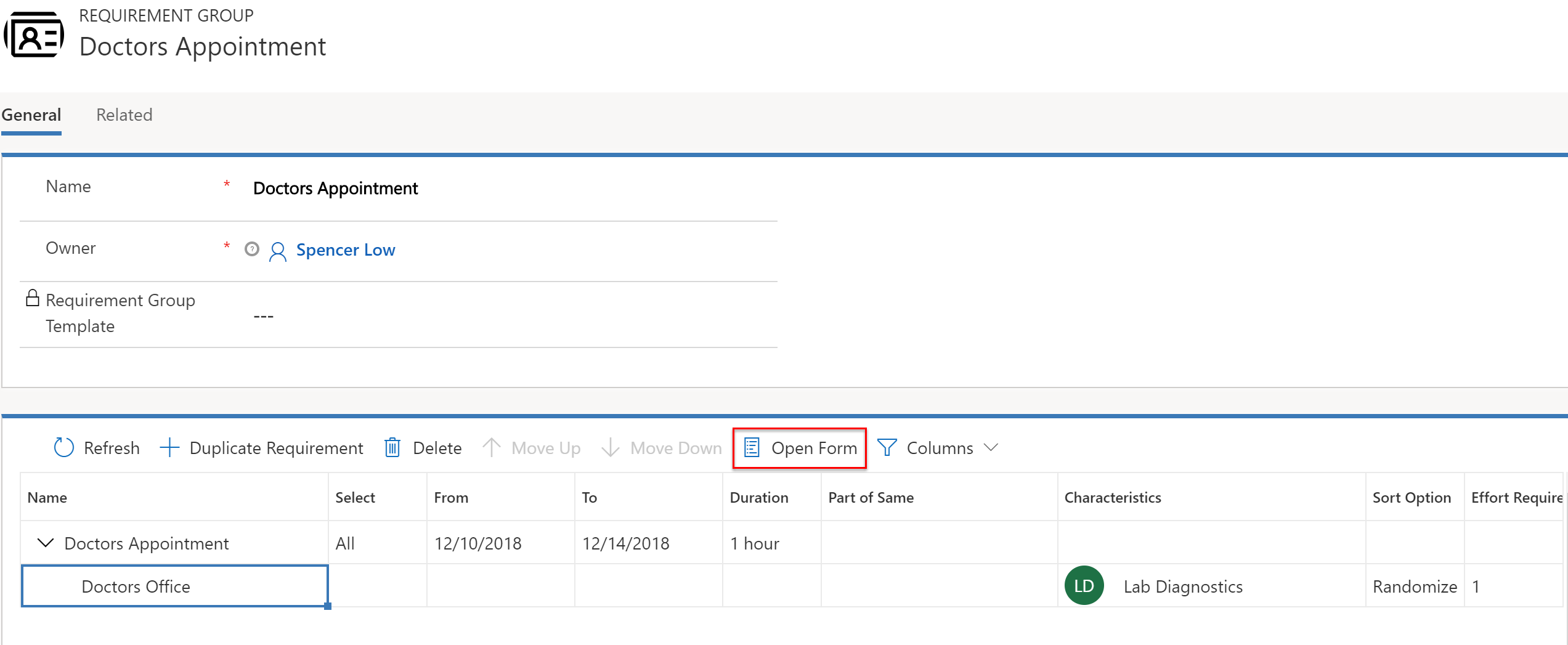
- Zvýraznite požiadavku a vyberte Otvoriť formulár, potom nastavte pole Typ zdroja na Zariadenie, ktoré vykonáva tieto činnosti:
- Filtruje výsledky asistent rozvrhu tak, že zobrazuje iba zdroje s vybranými typmi (používateľ, účet, kontakt, vybavenie, fond, pracovná skupina alebo v tomto prípade zariadenie).
- To znamená, že požiadavka vyžaduje, aby bol zdroj zariadenia splnený, a zaistí, že výsledky vyhľadávania v rámci asistenta plánovania vrátia zdroje typov zariadení (na rozdiel od personálu alebo vybavenia).
- Mapuje na pole typu zdroja v entite zdroja.
- Ak toto pole ponecháte prázdne, prehľadajú sa všetky zdroje.
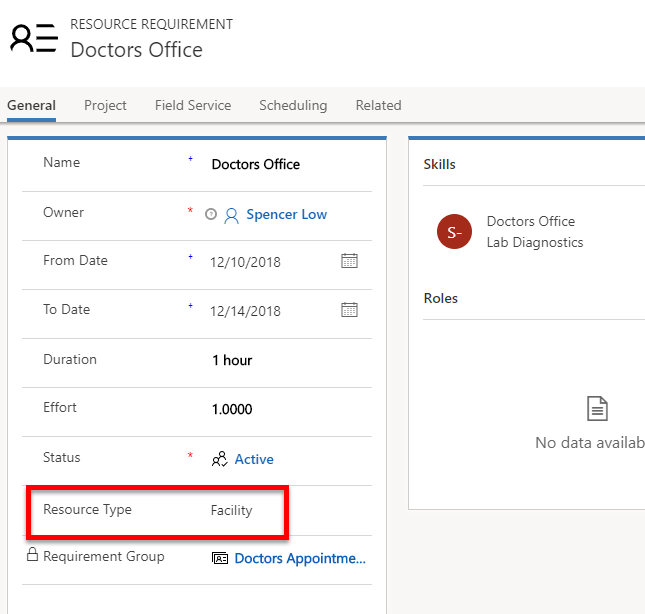
- Nastavte Pracovné miesto na Zariadenie, čo znamená:
- Interakcia prebieha v plánovanom zariadení a zohľadňuje sa pri výpočtoch času cesty a vzdialenosti. Ďalšie podrobnosti nájdete v sekcii venovanej zohľadneniam konfigurácie v rámci tohto článku.
- Zadajte zemepisnú šírku a dĺžku.
- Tieto hodnoty sa zvyčajne zadávajú manuálne alebo prostredníctvom pracovných postupov.
- Tieto hodnoty predstavujú umiestnenie zákazníka a slúžia na zobrazenie zariadení súvisiacich s umiestnením zákazníka vo výsledkoch asistenta plánovania. Toto nie je umiestnenie zariadenia, pretože to je prevzaté z organizačnej jednotky zdroja typu zariadenia.
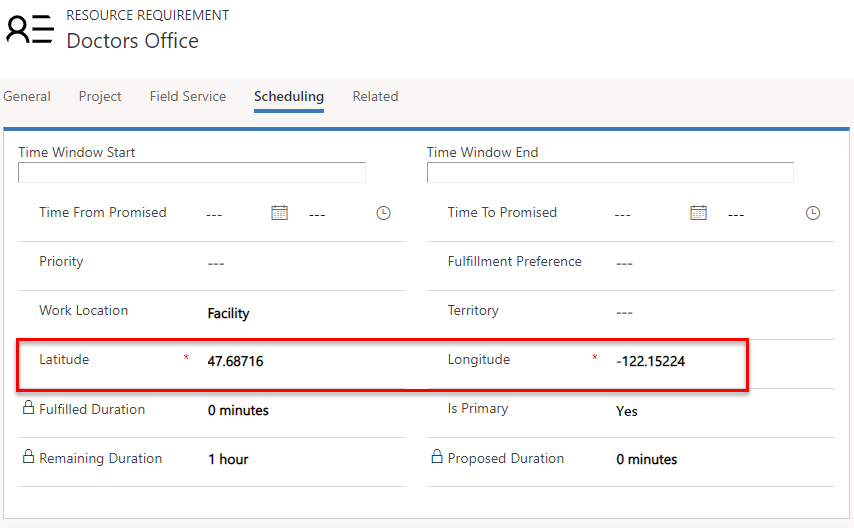
3. Rezervujte požiadavku
Po vytvorení zdroja zariadenia a požiadavky, ktorá vyvolá zariadenie, môžete dané zariadenie naplánovať. Požiadavky, ktoré sú súčasťou skupiny, je možné naplánovať pomocou tlačidla Kniha , čím sa spustí plán asistent, ale nie pomocou pretiahnutia myšou. Požiadavky zariadení, ktoré nie sú súčasťou skupiny (jednotlivé požiadavky), sa dajú manuálne presunúť do zariadenia na tabuli plánovania alebo pomocou asistenta plánovania.
Plán asistent zohľadňuje dostupnosť zdrojov a ďalšie obmedzenia požiadaviek, ako sú charakteristiky, organizačné jednotky, kategórie atď.
Vyberte Kniha z formulára požiadavky alebo skupiny požiadaviek, ako je vidieť na nasledujúcej snímke obrazovky.
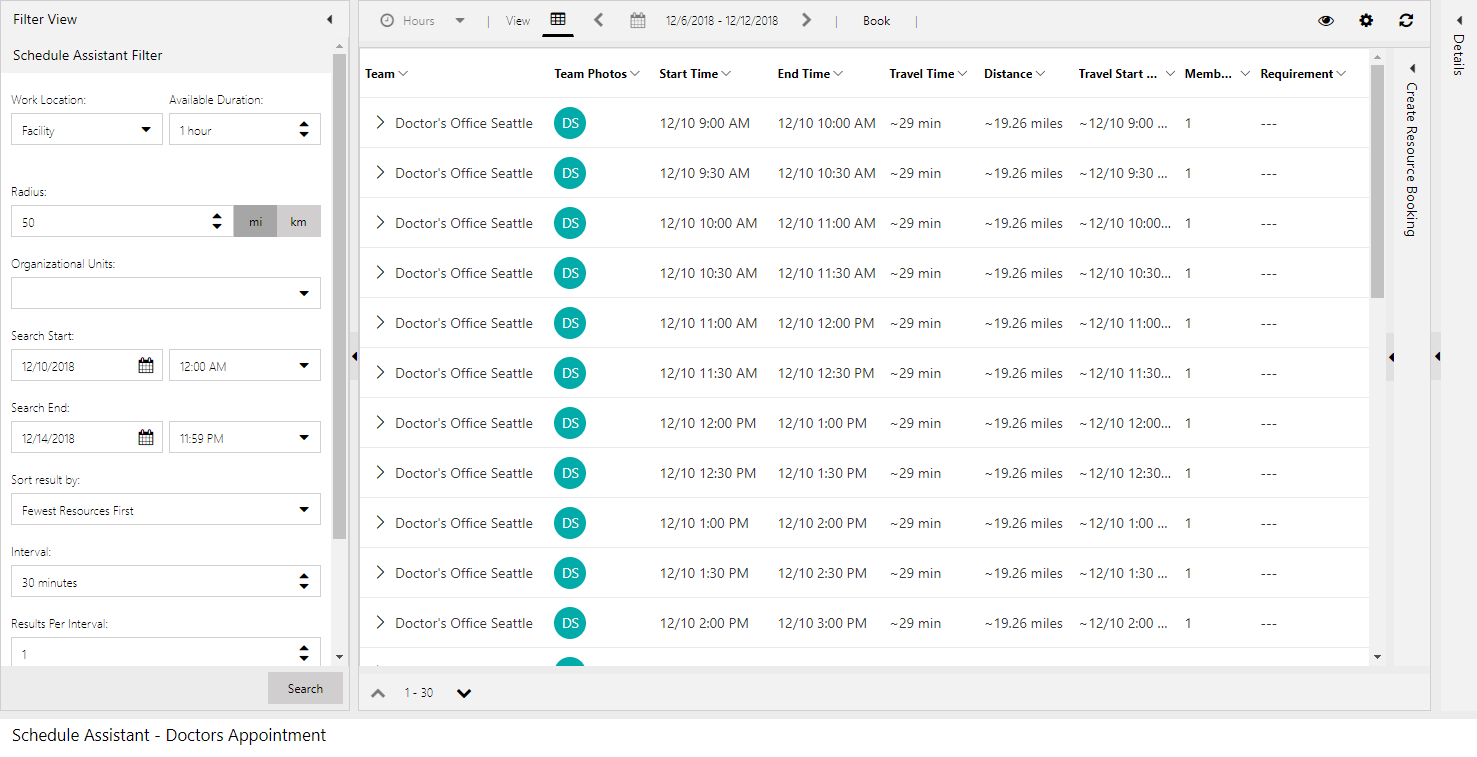
Výpočty času a vzdialenosti cesty v zariadení v predchádzajúcom rozvrhu asistent príklad predstavujú čas a vzdialenosť medzi zdrojom zariadenia (ako je definované umiestnením súvisiacej organizačnej jednotky) a polohou zákazníka (ako je definované v hodnoty zemepisnej šírky a dĺžky podľa požiadavky). Filter polomeru v rámci asistenta plánovania filtruje na základe tohto výpočtu cesty.
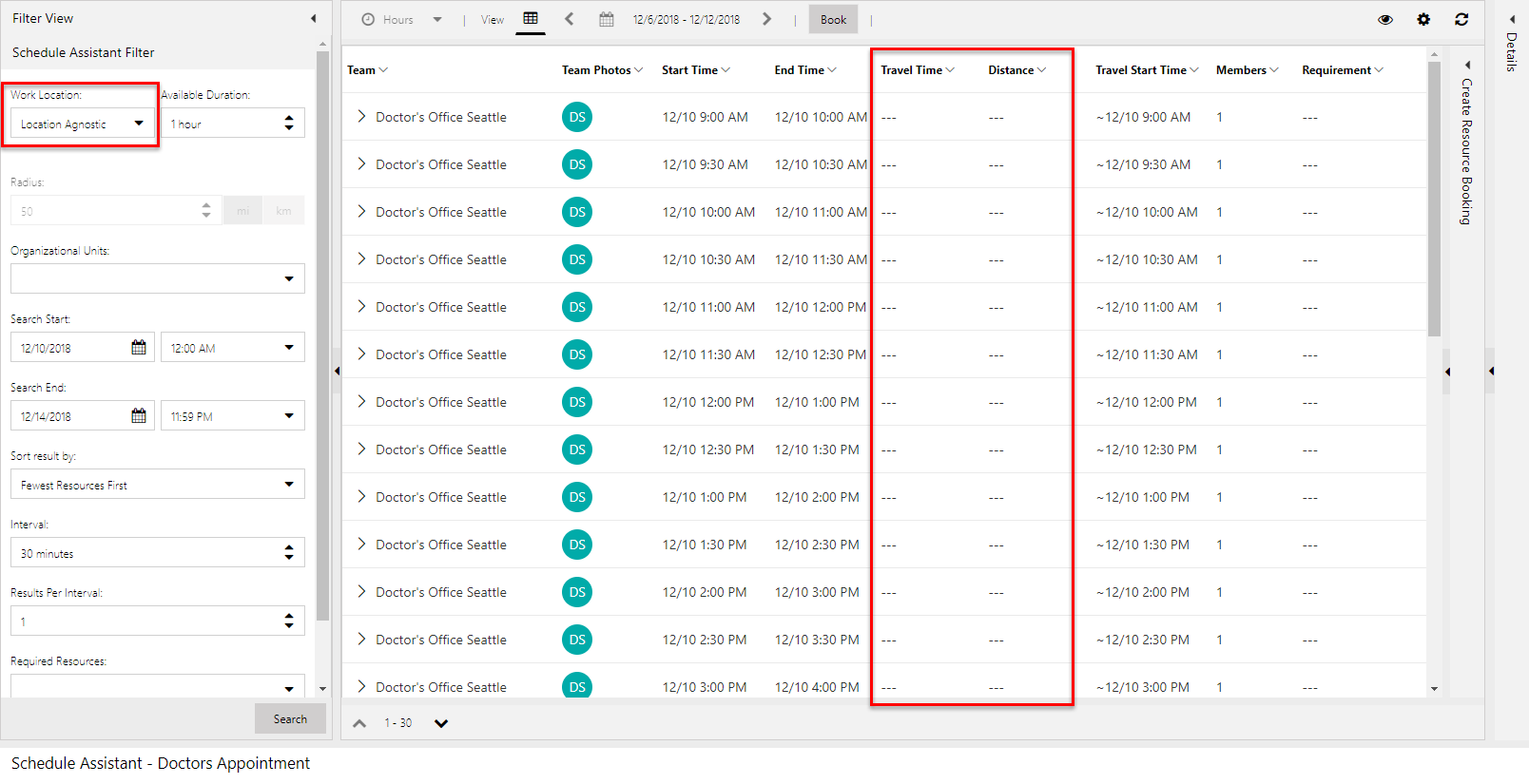
Filtrovanie miesta práce na miesto agnostika odstráni výpočty času a vzdialenosti cesty z výsledkov asistent.
4. Pridajte zdroj zariadenia na tabuľu plánovania
Plánovanie zariadenia prebieha veľmi podobne ako plánovanie akéhokoľvek iného zdroja. Presunutím požiadaviek môžete vytvoriť rezervácie. Presunutím existujúcich rezervácií môžete zmeniť čas alebo zdroj. Prípadne môžete pomocou asistenta plánovania preskúmať zoznam zariadení na základe dostupnosti a iných obmedzení.
Ak chcete na tabuli plánovania zobraziť zdroje zariadení, filtrujte podľa typu zdroja alebo organizačných jednotiek.
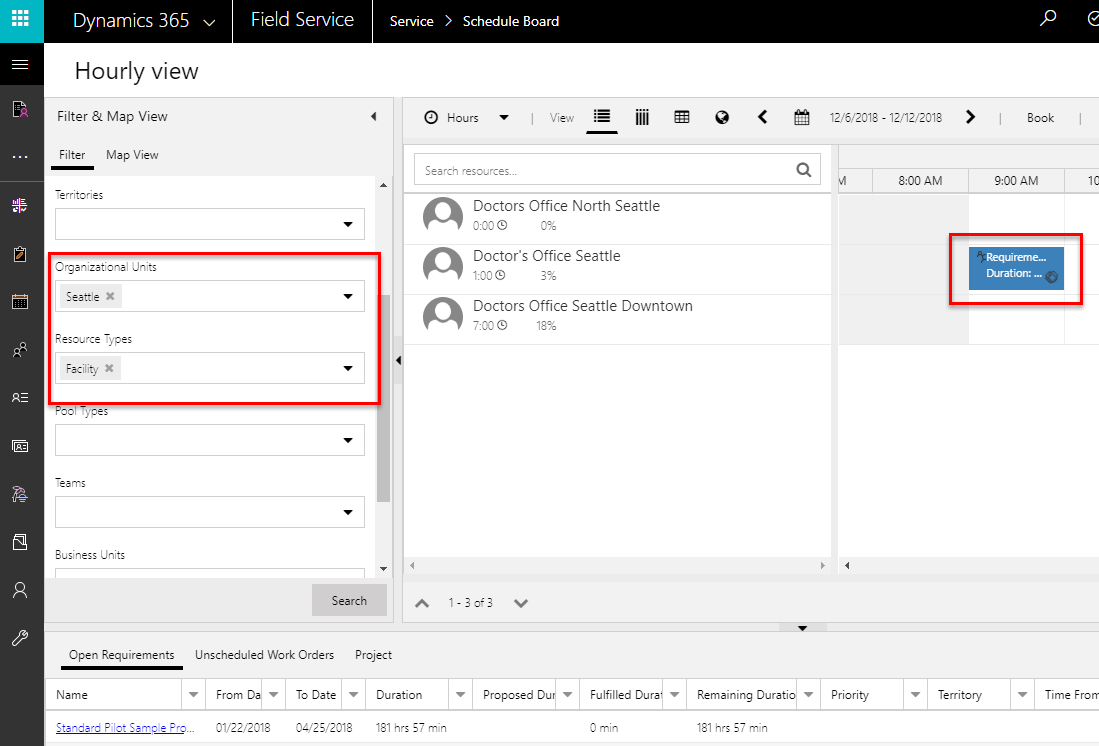
Zdroje zariadení sa zobrazia aj na mape tabule plánovania na základe umiestnenia súvisiacej organizačnej jednotky.
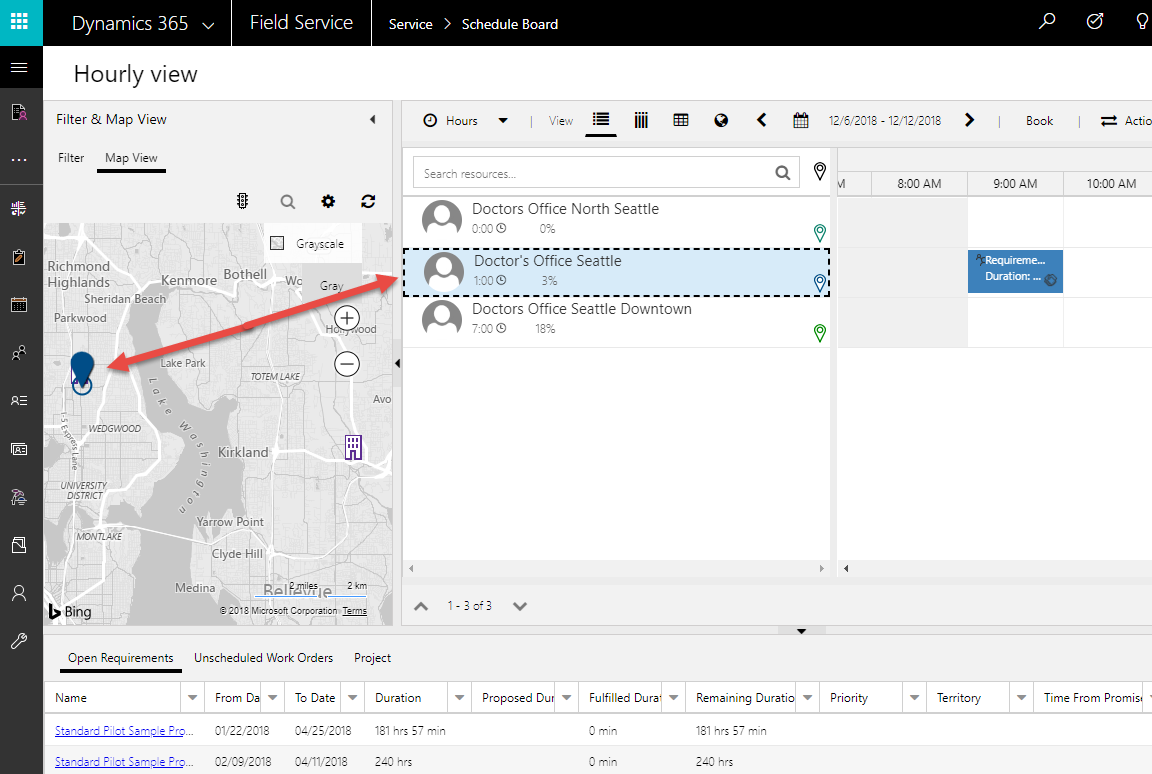
Scenár č. 2: Plán zariadenia s 5 bežnými miestnosťami
V tomto scenári sa v ambulancii lekára nachádza päť totožných miestností a plánovači nemusia rezervovať konkrétne každú miestnosť. Musia však dbať na to, aby nerezervovali viac ako päť pacientov do všetkých miestností počas ktoréhokoľvek jedného časového úseku.
Tento scenár nakonfigurujeme pridaním kapacity do prostriedku zariadenia.
1. Vytvorenie zdroja zariadenia
V scenári č. 1 v tomto článku nájdete informácie, ako vytvoriť zdroj zariadenia alebo vybrať existujúci záznam zdroja zariadenia.
Zo záznamu prostriedkov zariadenia vyberte Zobraziť pracovný čas v hornom páse s nástrojmi.
2. Nastavte kapacitu zdroja zariadenia
Pri výbere hodín vyberte Zobraziť kapacitu a zadajte 5. V predvolenom nastavení je kapacita nastavená na hodnotu 1.
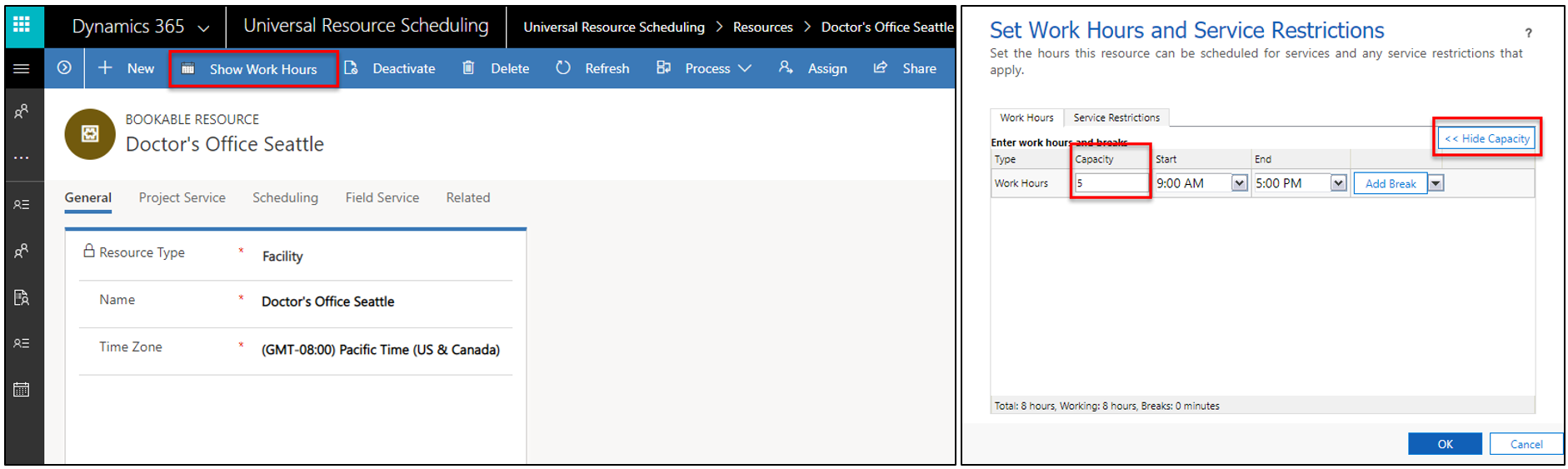
Nastavenie kapacity na 5 znamená, že pri rezervácii zariadenia podľa plánu asistent sa zdroj zariadenia zobrazí ako dostupný a možno ho dvakrát rezervovať až do limitu kapacity (v tomto prípade 5-krát).

Na predchádzajúcej snímke obrazovky boli dve osobitné požiadavky pre zariadenie naplánované pre to isté zariadenie počas toho istého časového úseku. Keď sa časový úsek v zariadení zarezervuje, pričom kapacita nie je väčšia, nebude sa viac zobrazovať vo výsledkoch asistenta plánovania.
Poznámka
Plánovanie kapacity nie je určené na rezervovanie tej istej požiadavky viackrát, ale skôr na rezervovanie viacerých požiadaviek. Zmenou rezervácie predtým rezervovanej požiadavky sa zruší existujúca rezervácia a vytvorí sa nová.
3. Vytvorte požiadavku pre zariadenie
Potom vytvorte požiadavku, ktorá vyvolá zdroj zariadenia.
Prejdite na Univerzálne plánovanie zdrojov > Skupiny požiadaviek > +Nové. Nakonfigurujte nasledujúce polia.
- Zadajte Názov
- Zadajte dátumy Od a Do
- Nastavte Trvanie
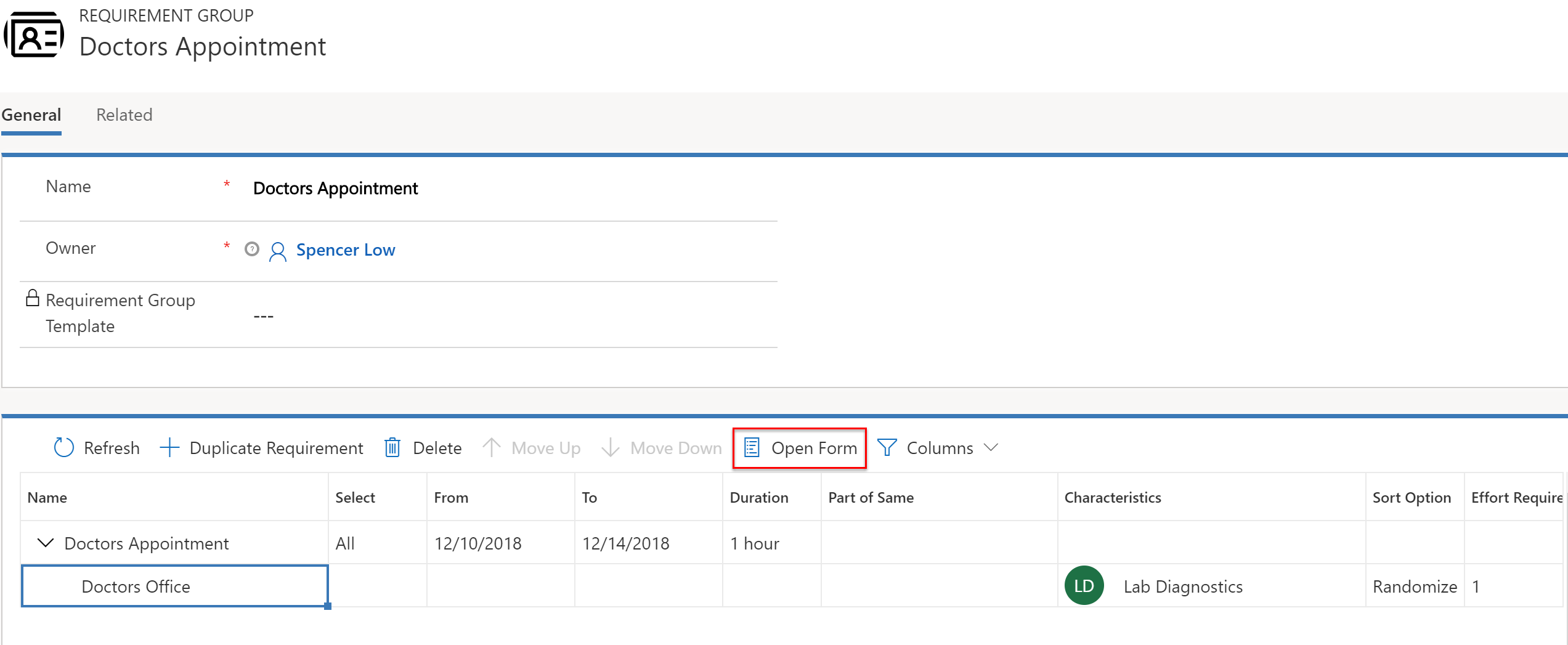
- Zvýraznite požiadavku a vyberte Otvoriť formulár, potom nastavte pole Typ zdroja na Zariadenie, ktoré vykonáva tieto činnosti:
- Filtruje výsledky asistent rozvrhu tak, že zobrazuje iba zdroje s vybranými typmi (používateľ, účet, kontakt, vybavenie, fond, pracovná skupina alebo v tomto prípade zariadenie).
- To znamená, že požiadavka vyžaduje, aby bol zdroj zariadenia splnený, a zaistí, že výsledky vyhľadávania v rámci asistenta plánovania vrátia zdroje typov zariadení (na rozdiel od personálu alebo vybavenia).
- Mapuje na pole typu zdroja v entite zdroja.
- Ak toto pole ponecháte prázdne, prehľadajú sa všetky zdroje.
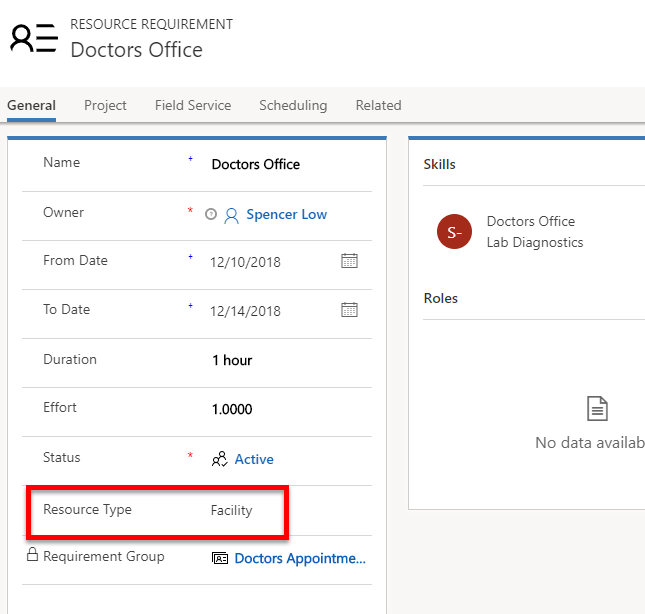
- Nastavte Pracovné miesto na Zariadenie, čo znamená:
- Interakcia prebieha v plánovanom zariadení a zohľadňuje sa pri výpočtoch času cesty a vzdialenosti. Ďalšie podrobnosti nájdete v sekcii venovanej zohľadneniam konfigurácie v rámci tohto článku.
- Zadajte zemepisnú šírku a dĺžku.
- Tieto hodnoty sa zvyčajne zadávajú manuálne alebo prostredníctvom pracovných postupov.
- Tieto hodnoty predstavujú umiestnenie zákazníka a slúžia na zobrazenie zariadení súvisiacich s umiestnením zákazníka vo výsledkoch asistenta plánovania. Toto nie je umiestnenie zariadenia, pretože to je prevzaté z organizačnej jednotky zdroja typu zariadenia.
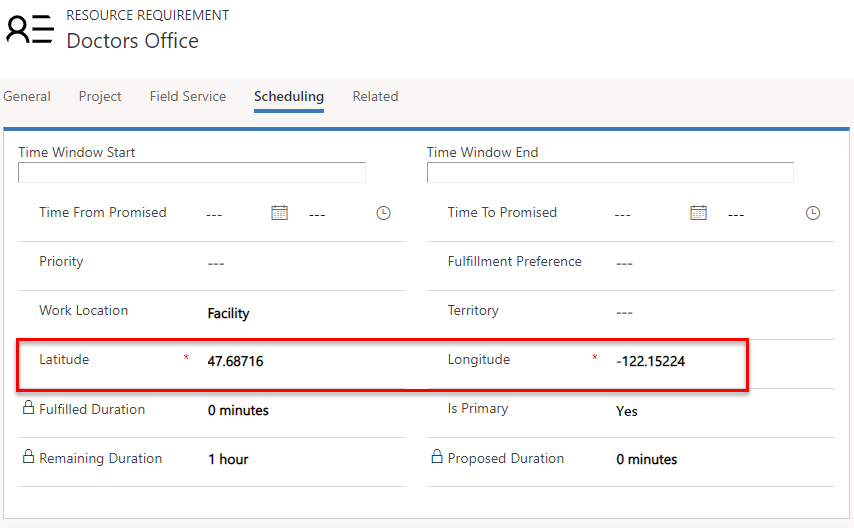
Scenár č. 3: Plán zariadenia a súvisiaceho zdroja
V tomto scenári chcú plánovači naplánovať ambulanciu lekára a súvisiaceho lekára v tom istom zariadení počas toho istého časového úseku.
Tento scenár nakonfigurujeme tak, že vytvoríme zdroj zariadenia, vytvoríme zdroj lekára (zdroj s typom zdroja = používateľ/kontakt/obchodný vzťah), priradíme tento zdroj lekára k zdroju zariadenia a potom vytvoríme skupinu požiadaviek, ktorá vyvolá aj zariadenie, aj lekára.
Aby bolo možné naplánovať skupiny zdrojov na spoločné vykonávanie úlohy v zariadení, zdroje mimo zariadenia môžu byť priradené k zdrojom zariadenia/fondu zariadení prostredníctvom entity Asociácie zdrojov (msdyn_bookableresourceassociations).
Zdroje ako osoby, vybavenie alebo zdroje fondov môžu byť priradené k zariadeniu alebo fondu zariadení s účinnosťou podľa dátumu. To znamená, že zdroje vykonávajú prácu v mieste zariadenia počas uvedeného rozsahu dátumov a nemajú nárok na prácu na mieste, kvôli ktorej by museli opustiť zariadenie a cestovať na miesto zákazníka. Je to dôležité, pretože súvisí s použitím možnosti Rovnaký strom zdrojov.
1. Vytvorenie zdroja zariadenia
Najprv vytvorte zdroj, ktorý predstavuje ambulanciu lekára. Typ zdroja by mal byť nastavený na Zariadenie. Na nasledujúcej snímke obrazovky je znázornený príklad zdroja zariadenia.
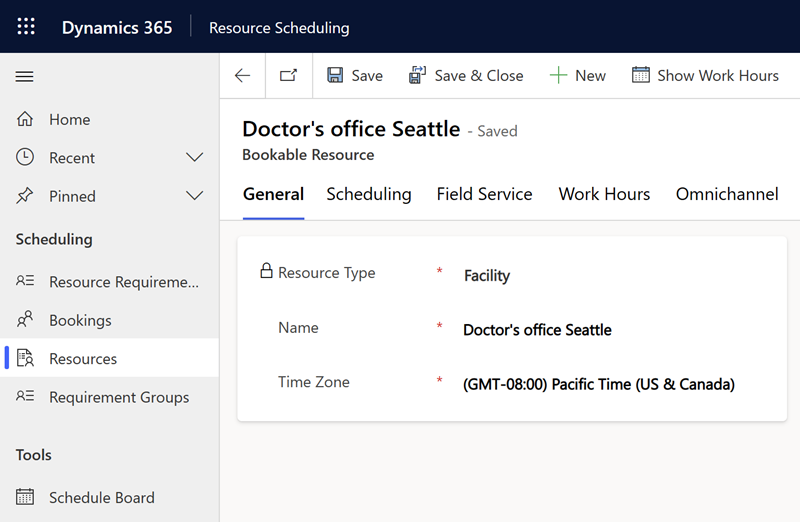
2. Vytvorte zdroj lekára
Vytvorte zdroj, ktorý predstavuje lekára. Nastavte typ zdroja na Používateľ, Účet alebo Kontakt podľa potrieb vašej firmy.
Poznámka
Typ zdroja používateľa je obyčajne vyhradený pre zamestnancov, ktorý majú prístup k údajom v systéme Dynamics 365. Typy zdrojov kontaktu a obchodného vzťahu sú typické pre zmluvných partnerov, ktorí musia byť naplánovaní, no nemajú prístup k údajom.
Miesto začiatku/konca by malo byť nastavené na Adresa organizačnej jednotky a organizačná jednotka by mala byť nastavená na rovnakú organizačnú jednotku zdroja zariadenia (v tomto prípade ordinácia) . Toto sa odporúčame, ale nevyžaduje sa.
3. Priraďte zdroj lekára k zdroju zariadenia
Zo zdroja zariadenia prejdite na Súvisiace > Asociácia rezervovateľných zdrojov (zdroj 2). Táto súvisiaca entita sa nazýva asociácie zdrojov (msdyn_bookableresourceassociations).
Z tohto miesta priraďte zdroj, ktorý predstavuje lekára.
Na nasledujúcej snímke obrazovky Abraham McCormick predstavuje lekára a je priradený k zdroju „Doctors Office North Seattle“, ktorý predstavuje ambulanciu lekára.
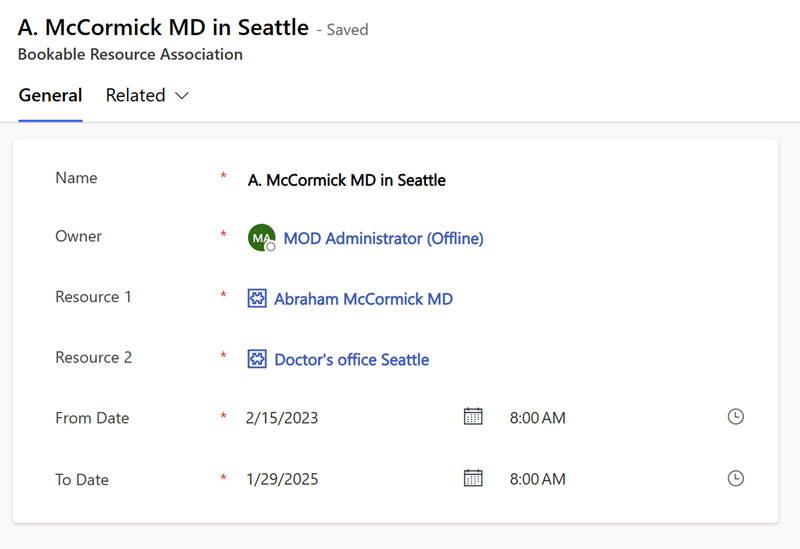
4. Vytvorte skupinu požiadaviek
V ďalšom kroku vytvorte skupinu požiadaviek s jednou požiadavkou, ktorá vyvolá ambulanciu lekára (Typ zdroja = Zariadenie), a s ďalšou požiadavkou, ktorá vyvolá lekára (Typ zdroja = Používateľ/kontakt/obchodný vzťah).
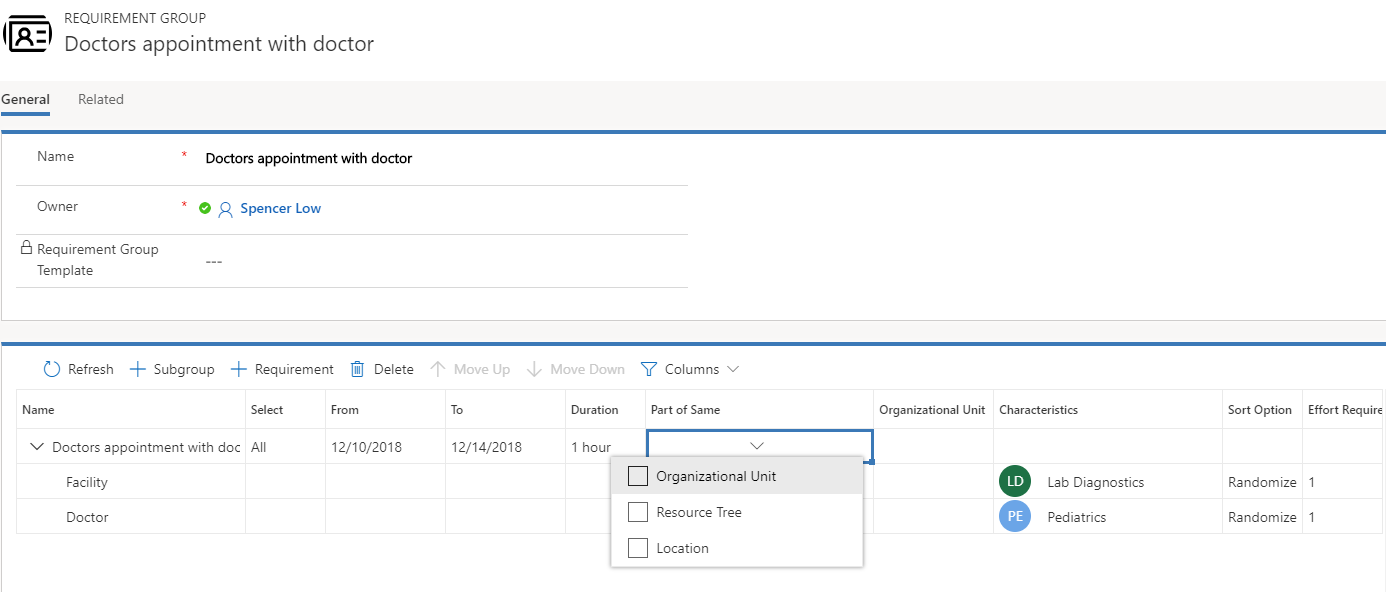
Nastavte Umiestnenie práce pre každú požiadavku na Zariadenie, čo znamená, že práca sa vykonáva v ordinácii lekára.
Poznámka
Použitie možnosti Vybrať > Všetky v skupine požiadaviek znamená, že je potrebné splniť obe požiadavky.
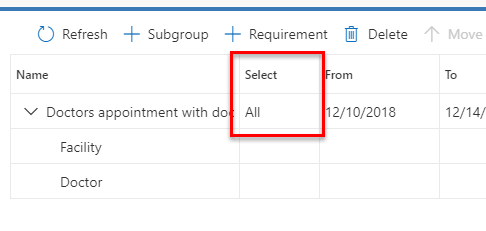
Nastavte Časť toho istého na Strom zdrojov. To zaisťuje, že zdroje z rôznych miest sa neodporúčajú na prácu v zariadení. Napríklad lekár pridružený k zariadeniu B by nemal byť spárovaný so zariadením A. Ďalšie podrobnosti o tomto nastavení nájdete v časti týkajúcej sa konfigurácie tohto článku.
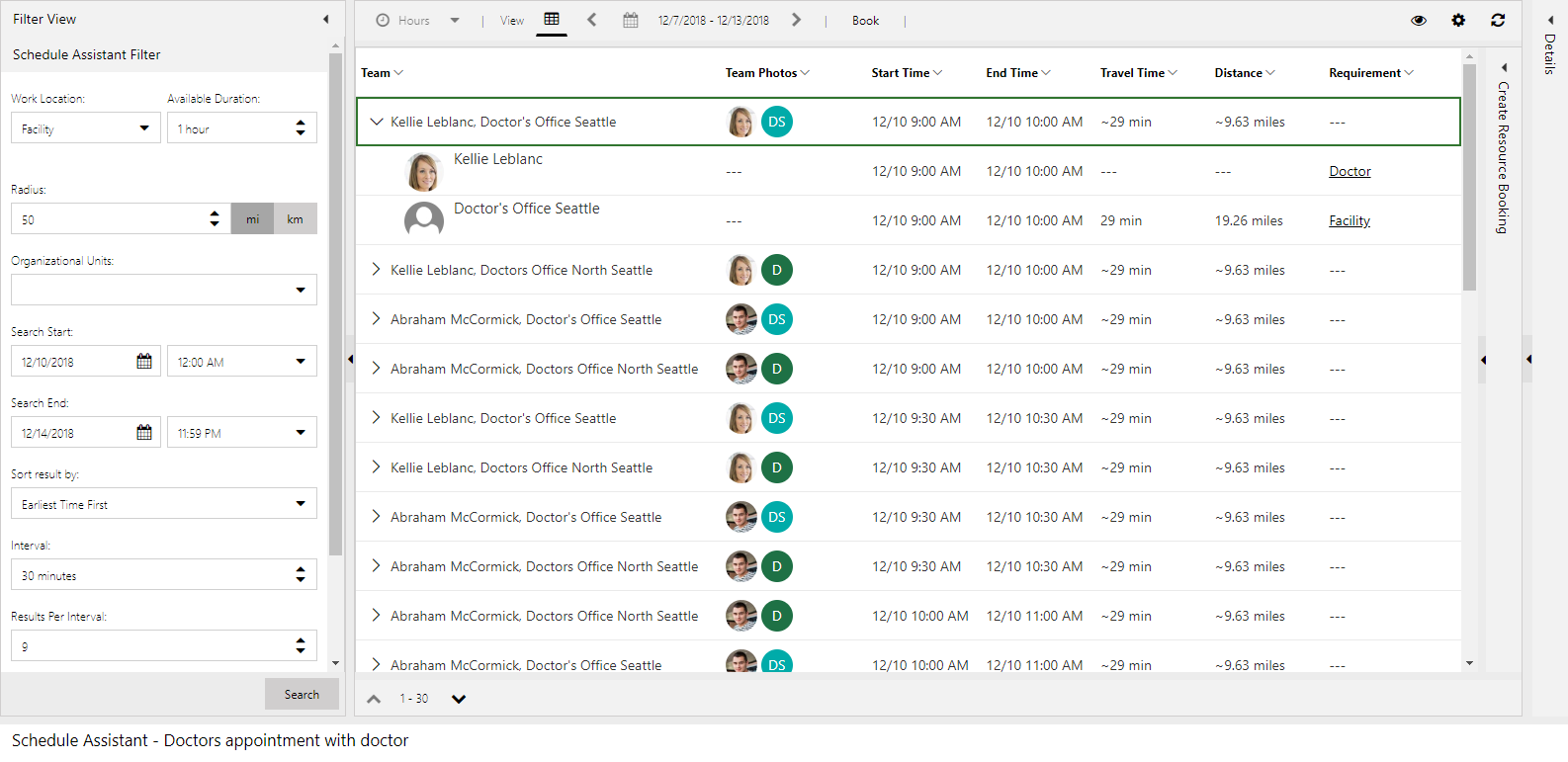
Naplánovaním skupiny požiadaviek sa vytvorí rezervácia zdroja zariadenia a zdroja lekára.
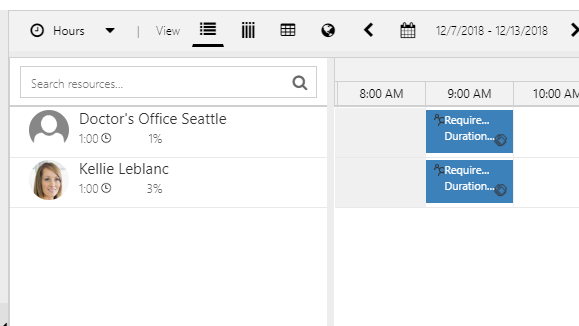
Poznámka
Podobne ako v scenári č. 1 čas cesty a vzdialenosť sa vypočítajú ako čas a vzdialenosť v prípade cestovania zákazníka do zariadenia. Pri zdroji lekára sa nezohľadňuje žiadna cestovná kalkulácia, pretože sa predpokladá, že bude v zariadení v požadovanom čase.
Scenár č. 4: Plán zariadenia s 5 špecifickými miestnosťami
V tomto scenári chcú plánovači sledovať všetky miestnosti v ambulancii lekára a naplánovať každú jednotlivú miestnosť pre pacientov.
Tento scenár nakonfigurujeme tak, že vytvoríme fond zariadení, ktoré budú predstavovať ambulanciu lekára a každú jednotlivú miestnosť.
1. Vytvorte zdroj fondu zariadení
Najprv vytvorte zdroj, ktorý bude reprezentovať celkovú ordináciu lekára, kde Typ zdroja = Pool a Typ fondu = Zariadenie.
V tomto príklade sa bude zdroj nazývať „Health Clinic“ (zdravotnícka klinika), ako vidno na nasledujúcej snímke obrazovky.
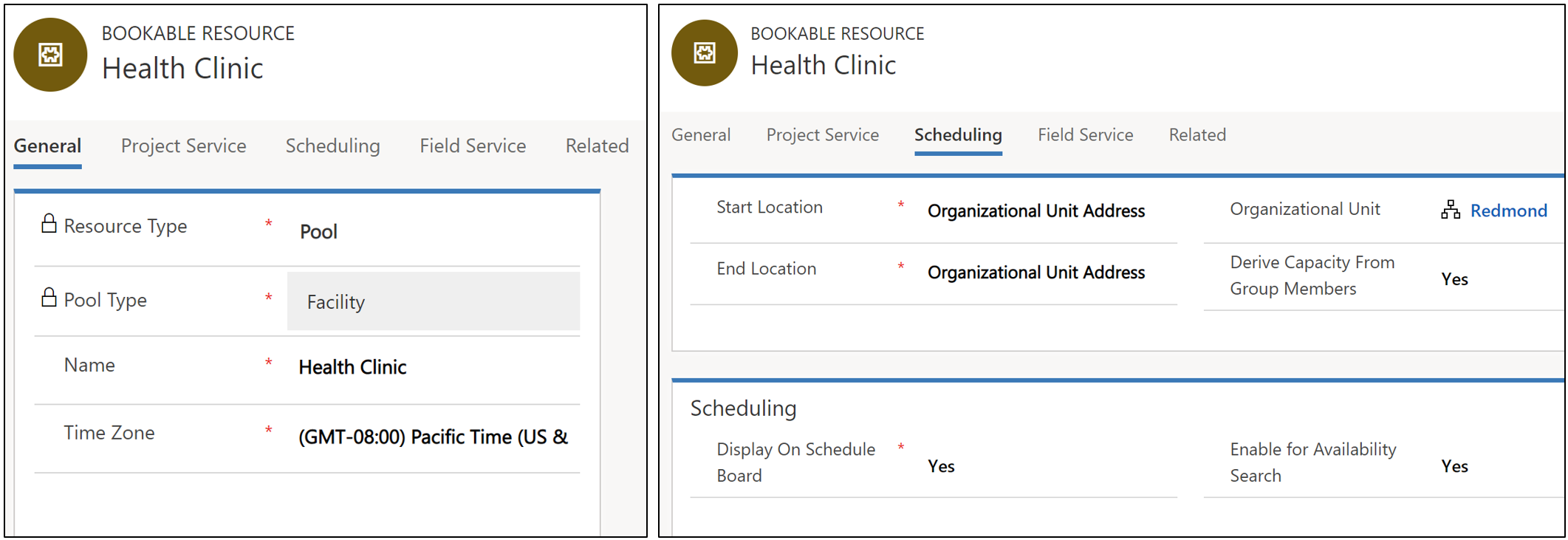
2. Vytvorte zdroje zariadení, ktoré predstavujú jednotlivé miestnosti
V ďalšom kroku vytvorte viaceré zdroje zariadení, ktoré predstavujú jednotlivé miestnosti.
Nastavte Typ zdroja na Zariadenie pre každý zdroj.
Nastavte Počiatočné/Koncové miesto na Adresa organizačnej jednotky a vyberte organizačnú jednotku, ktorá bude predstavovať umiestnenie miestností.
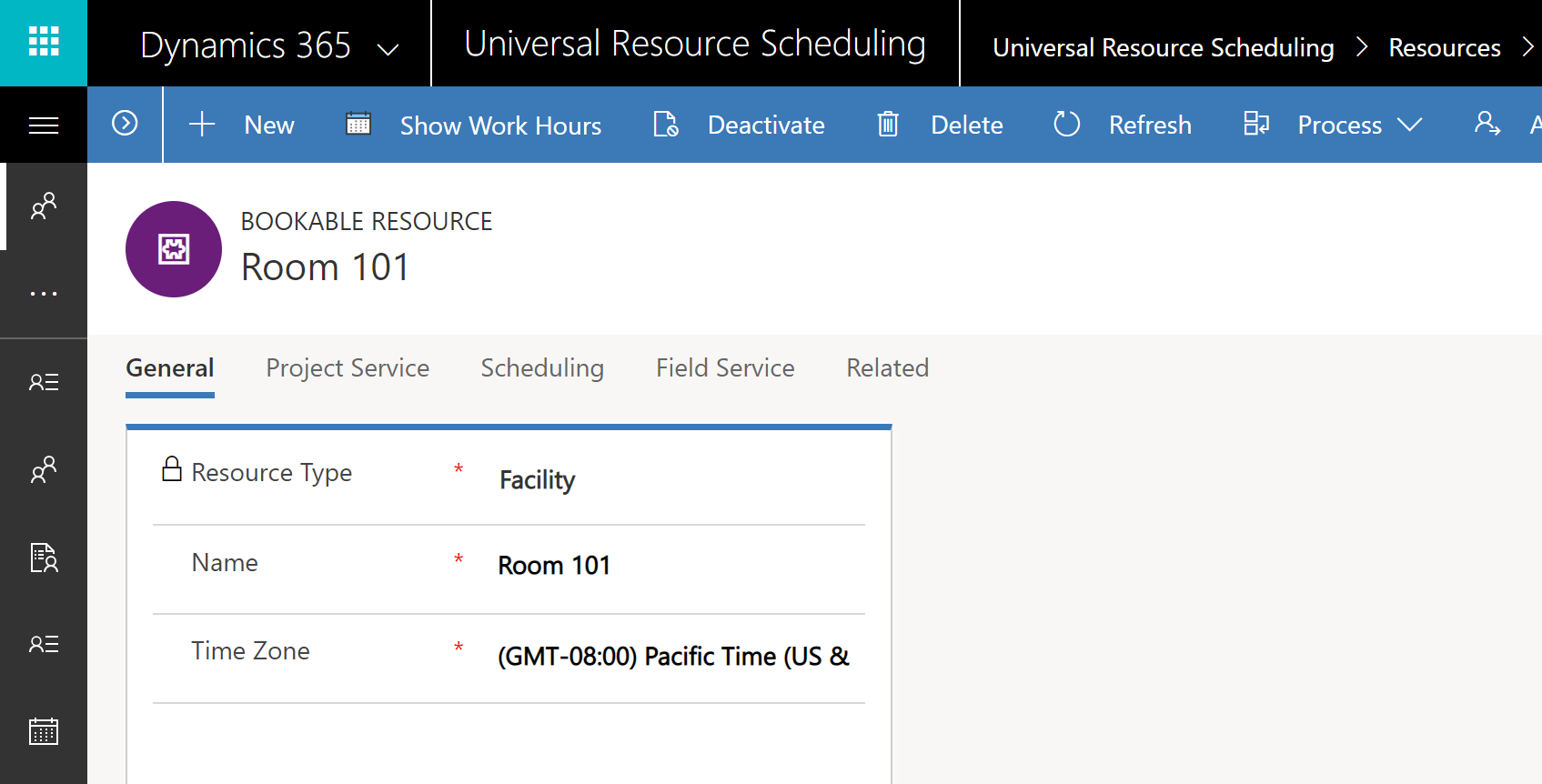
3. Pridajte každý zdroj miestnosti ako podradený zdroj do fondu zdrojov ordinácie lekára
Prejdite na zdroj fondu zariadení ordinácie lekára a prejdite na Súvisiace > Deti zdrojov.
Pridajte každý zdroj miestnosti ako podradený záznam do fondu nadradených zariadení (zdravotnícka klinika), ako vidno na nasledujúcej snímke obrazovky.
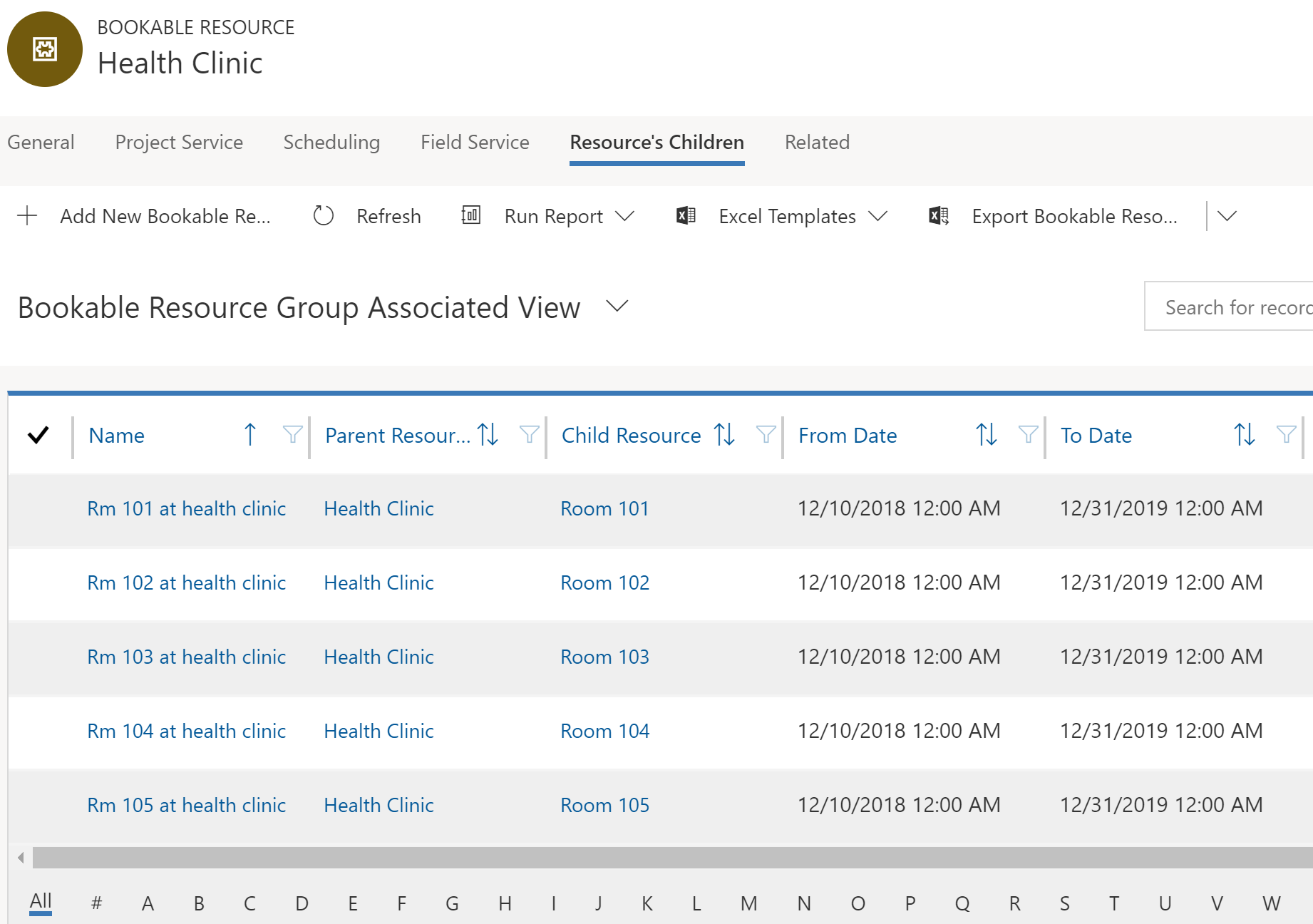
4. Vytvorte skupinu požiadaviek
Vytvorte požiadavku, ktorá vyvolá jedno alebo viaceré zariadenia. V tomto príklade hľadáme dve špecifické miestnosti v rámci tej istej ambulancie lekára (zdravotníckej kliniky).
Nastavte Časť toho istého na Rovnaké umiestnenie , aby bola každá izba na rovnakej fyzickej adrese.
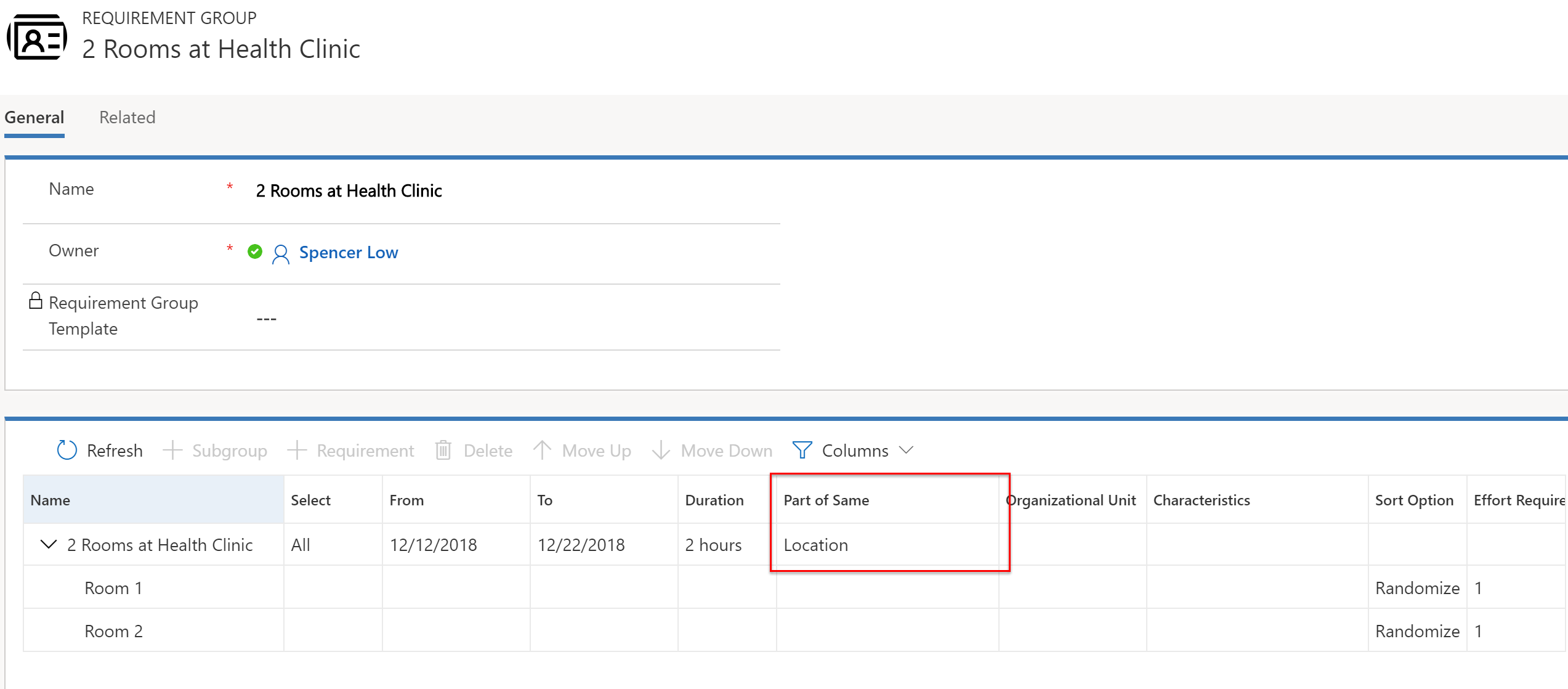
Každá požiadavka by mala vyvolať typy zdrojov zariadení, ako vidno na nasledujúcej snímke obrazovky.
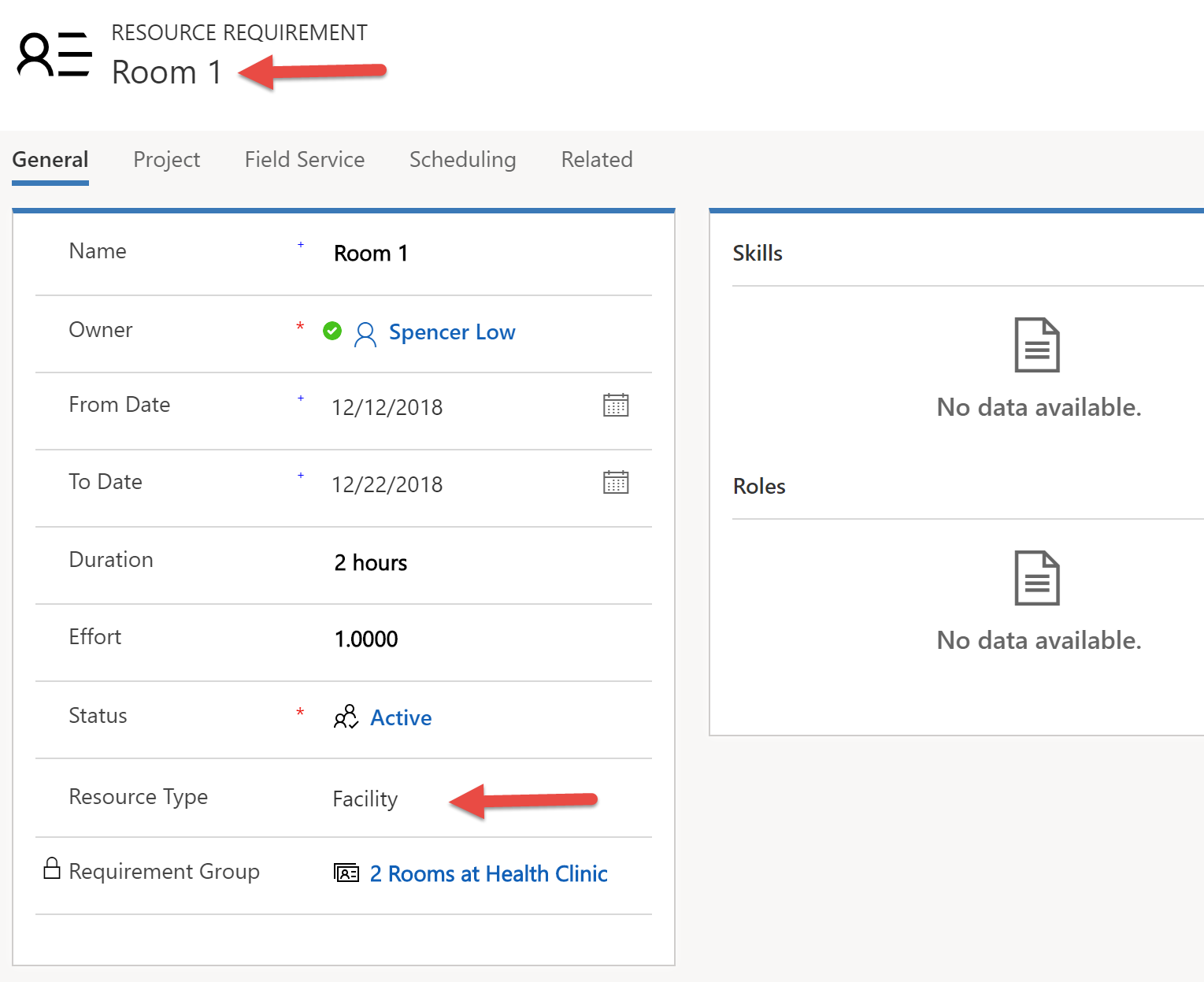
Opäť platí, že Umiestnenie práce každej požiadavky by malo byť nastavené na Zariadenie a polia zemepisnej šírky a dĺžky požiadaviek by mala zodpovedať polohe zákazníka (alebo pacienta).
Poznámka
Polia zemepisnej šírky a zemepisnej dĺžky vo všetkých požiadavkách v rámci skupiny musia byť rovnaké. Aktualizáciou hodnôt v jednej požiadavke sa aktualizujú aj ďalšie požiadavky.
5. Rezervujte skupinu požiadaviek
Ak chcete spustiť plán, vyberte Kniha zo skupiny požiadaviek asistent.
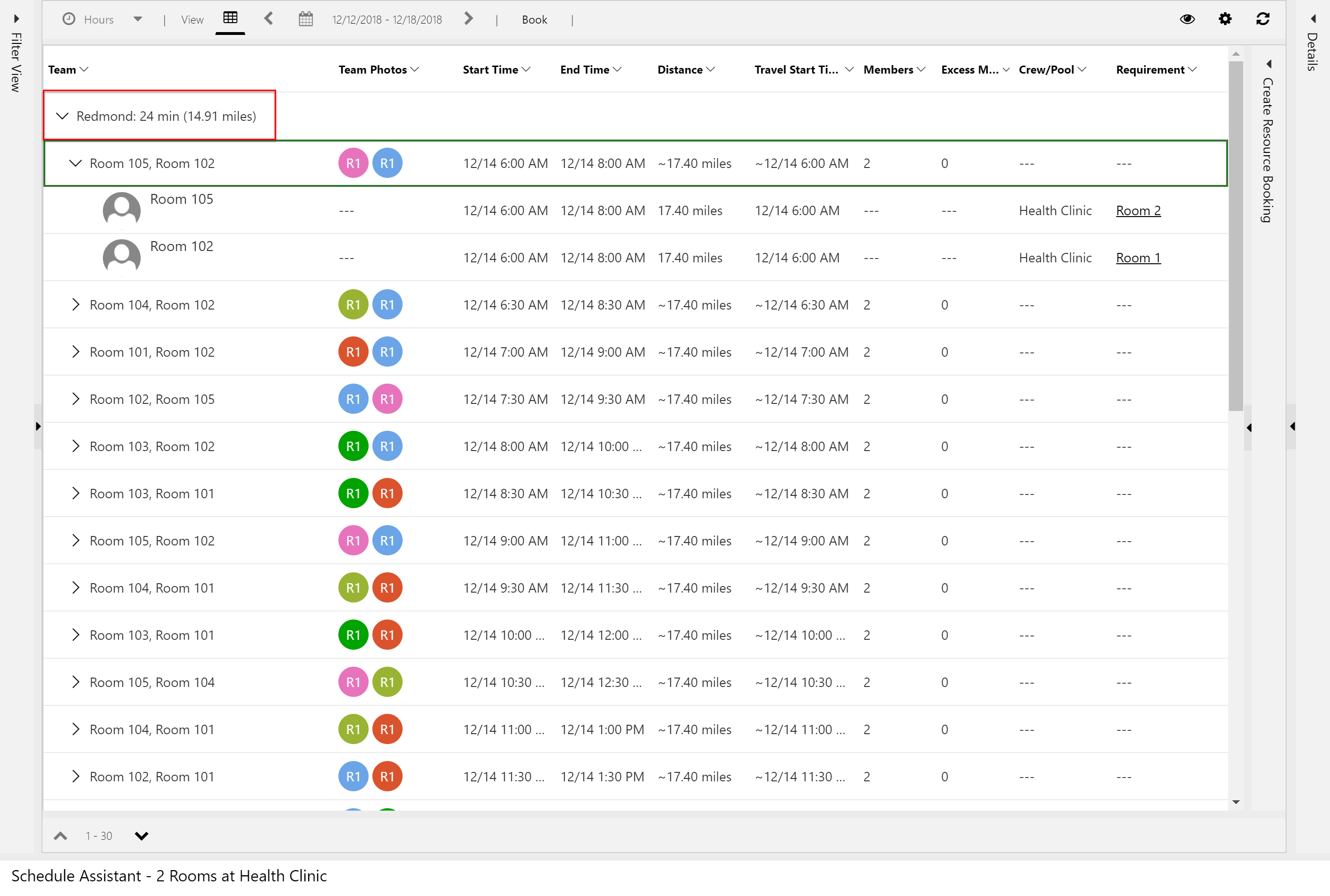
Vo výsledkoch predchádzajúcej snímky obrazovky sa odporúčajú dve špecifické miestnosti v tom istom umiestnení. Čas cesty a vzdialenosť sa vypočítajú z umiestnenia zákazníka (hodnoty zemepisnej šírky a zemepisnej dĺžky v záznamoch požiadaviek) a z umiestnenia zdrojov zariadení (podradené organizačné jednotky zdrojov).
Scenár č. 5: Plán zariadenia s 5 špecifickými miestnosťami a 5 súvisiacimi zdrojmi
V tomto scenári chcú plánovači naplánovať špecifické miestnosti v rámci ambulancie lekára vzhľadom na fond dostupných pediatrov, ktorí pracujú na danej zdravotníckej klinike.
Tento scenár je nakonfigurovaný vytvorením skupiny zariadení a skupiny lekárov a ich pridružením k Združeniam zdrojov (msdyn_bookableresourceassociations).
1. Vytvorte fond zariadení
Pomocou toho istého postupu ako v scenári č. 4 vytvorte zdroj fondu zariadení, ktorý predstavuje ambulanciu lekára.
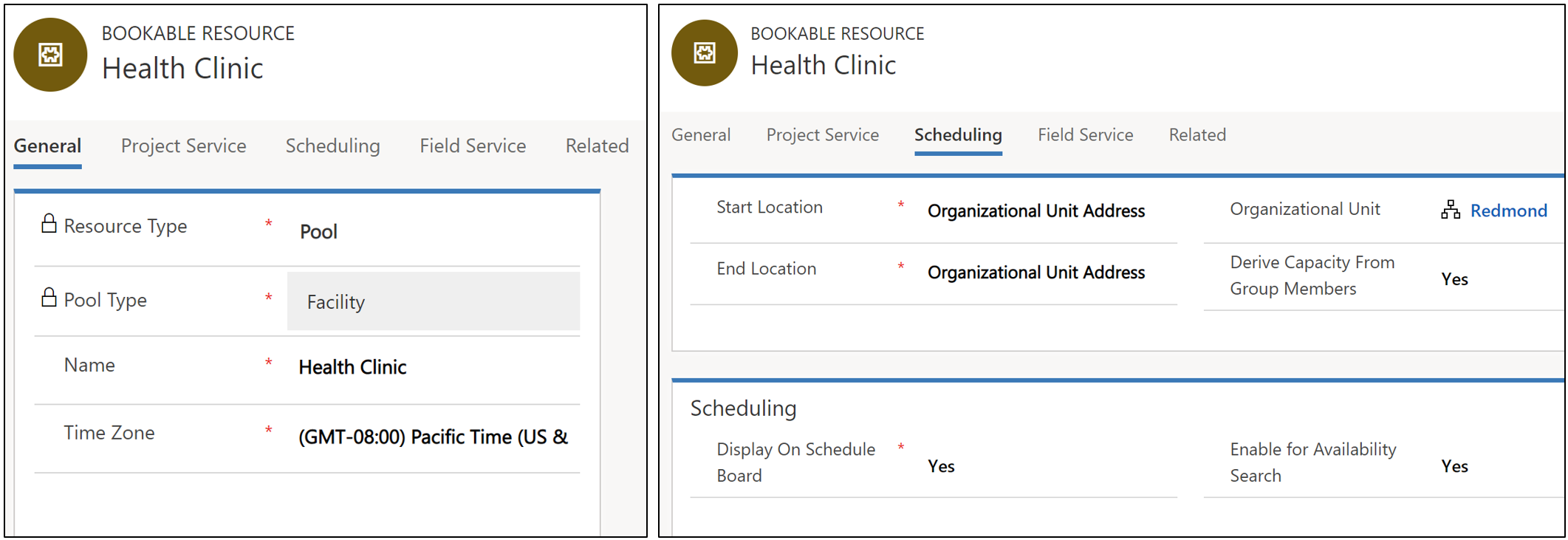
2. Vytvorte zdroje zariadení pre jednotlivé miestnosti
V ďalšom kroku vytvorte zdroje zariadení, ktoré predstavujú jednotlivé miestnosti vo fonde zariadení ambulancie lekára.
Potom pridajte každú miestnosť ako podradenú položku zdroja do zdroja fondu zariadení ambulancie lekára (zdravotníckej kliniky). Organizačná jednotka fondu zariadení ambulancie a zariadenia miestností by mali byť rovnaké.
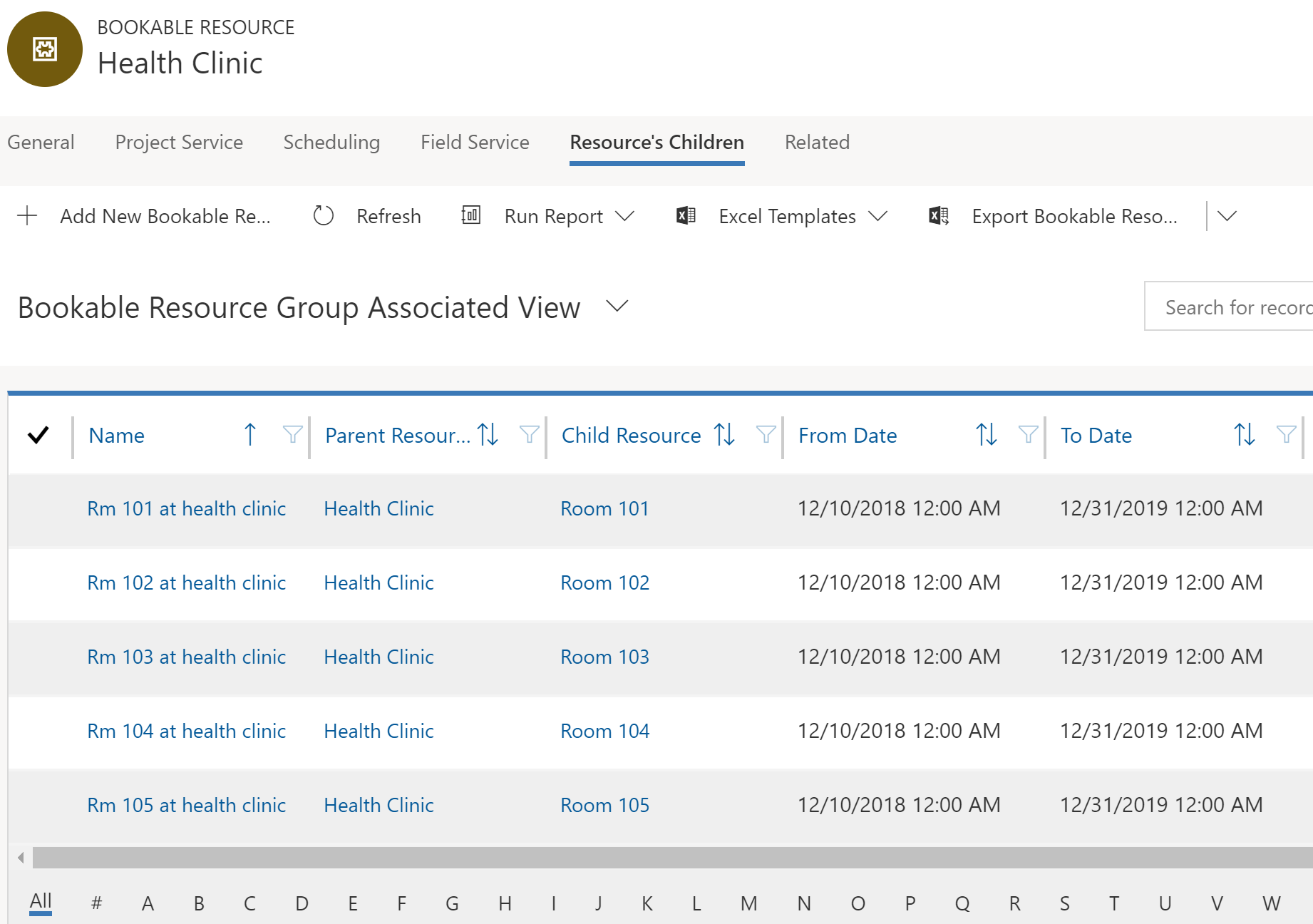
3. Vytvorte fond pediatrov
Vytvorte nový fond zdrojov, ktorý predstavuje pediatrov.
Nastavte Typ zdroja na Pool a nastavte Typ fondu na Kontakty, používateľov, účty, keďže lekári sú personalisti.
Rovnako ako v prípade všetkých záznamov zdrojov môžete pridať charakteristiky a definovať aj rozlíšiť rozdiely medzi zdrojmi. V tomto príklade by „pediatria“ mohla predstavovať odbornosť, ktorá sa dá pridať do zdroja lekára.
Nastavte Odvodiť kapacitu od členov skupiny na Áno. To znamená, že kapacita fondu je založená na počte k nemu priradených lekárov.
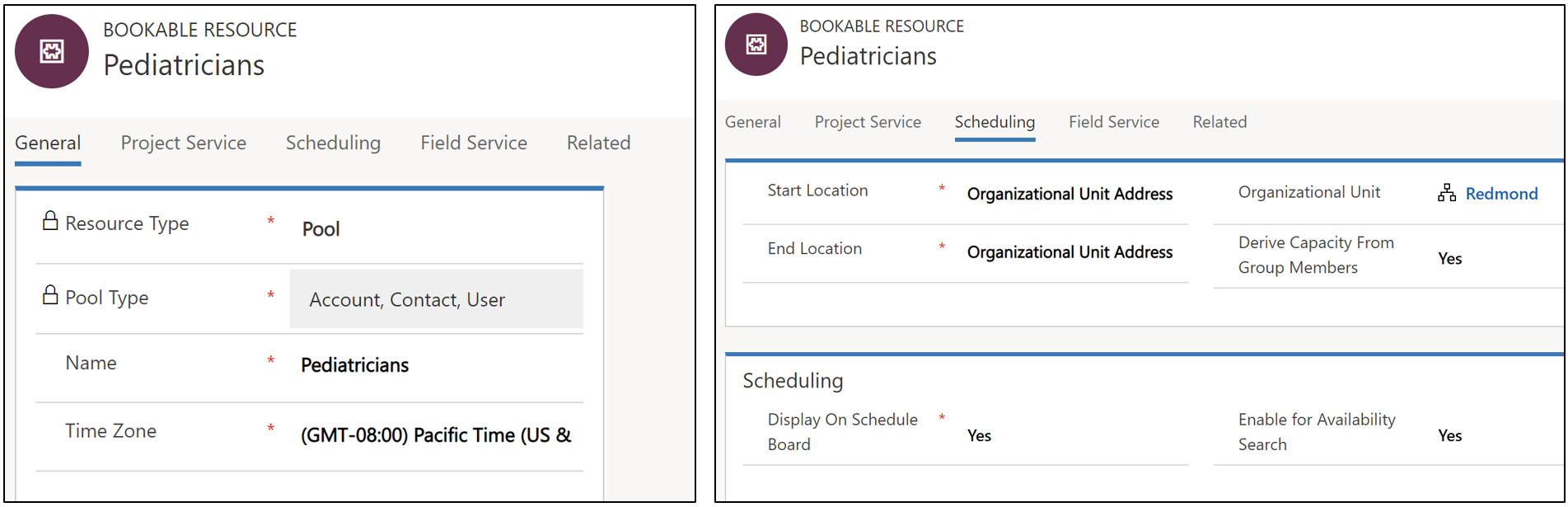
Vytvorte zdroje, ktoré predstavujú lekárov, a pridajte ich ako podradené položky zdrojov do fondu pediatrov.
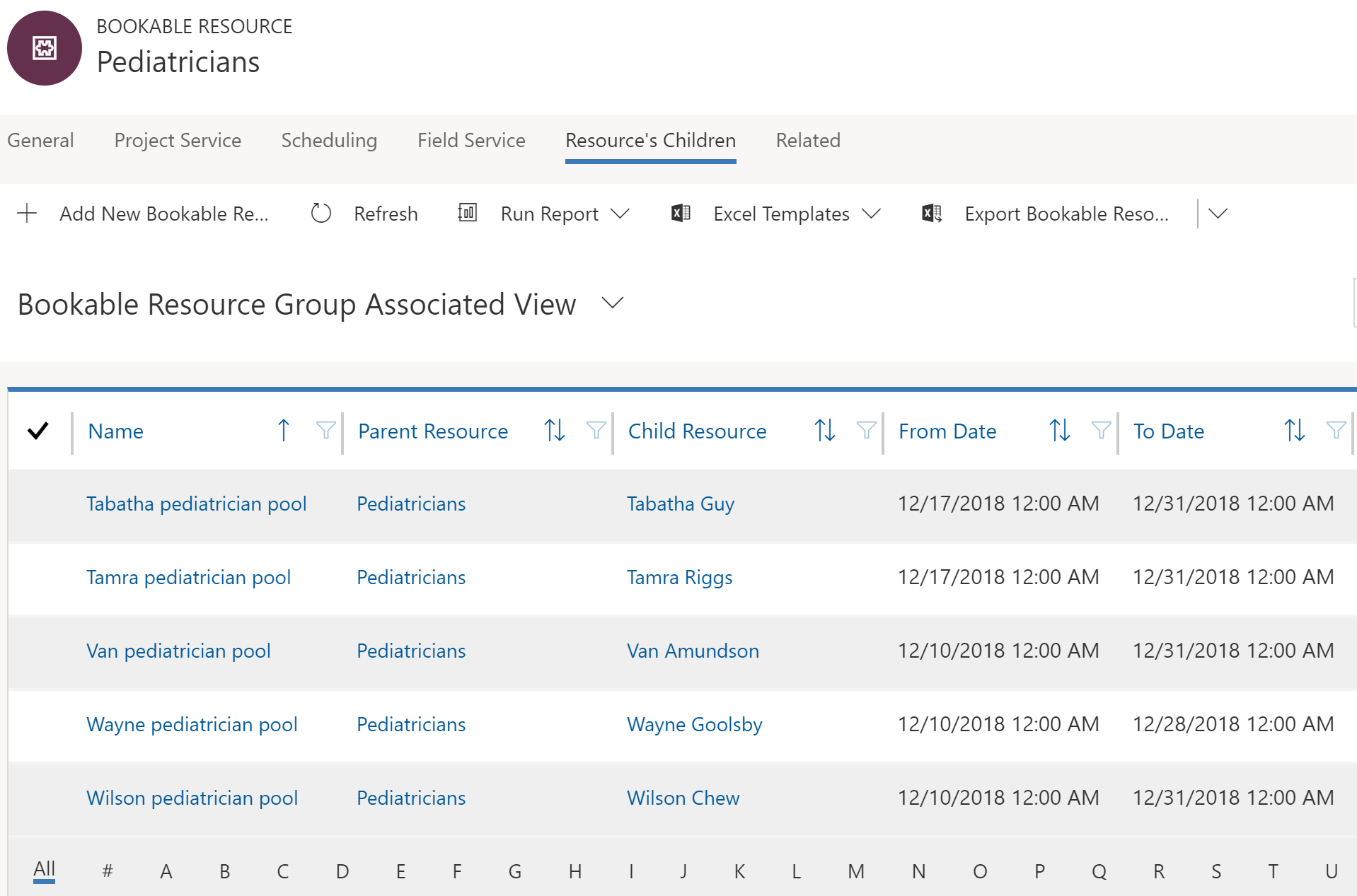
5. Priraďte fond lekárov k fondu zariadení
Ďalej prejdite do pôvodného fondu zariadenia (zdravotná klinika) a prejdite na Súvisiace > Asociácia rezervovateľných zdrojov.
Nastavte pole Zdroj 2 na zdroj fondu pediatrických lekárov, ako je vidieť na nasledujúcej snímke obrazovky.
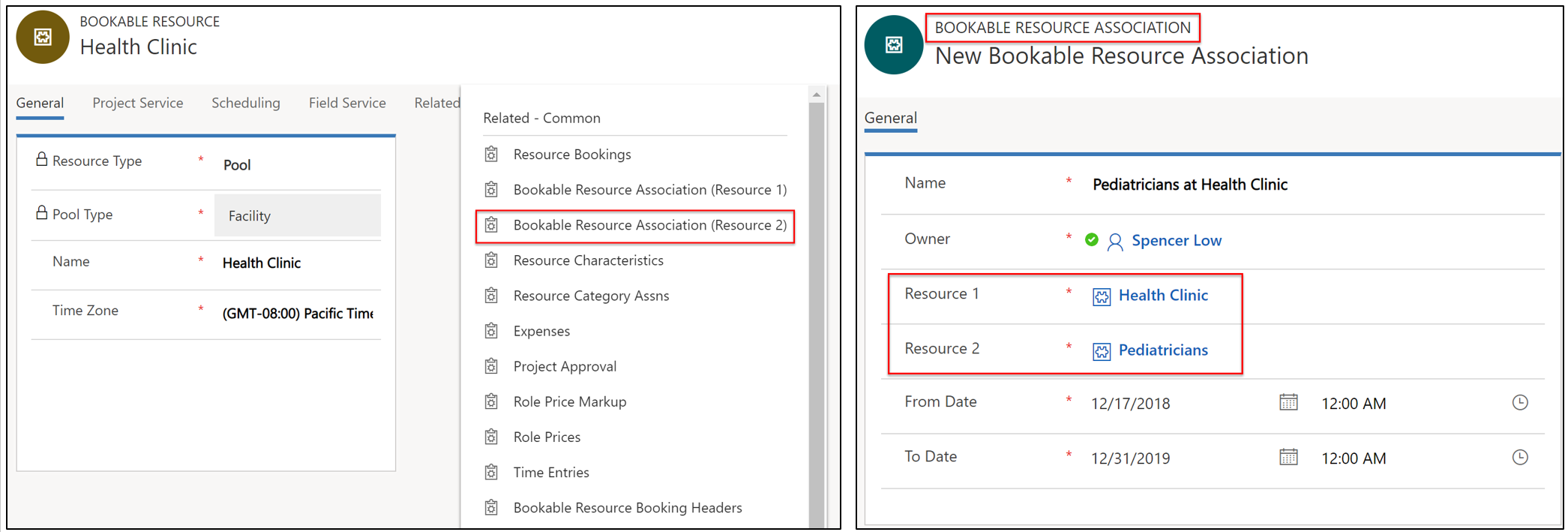
6. Vytvorenie skupiny požiadaviek pre miestnosti a lekárov
Prejdite na Univerzálne plánovanie zdrojov > Skupiny požiadaviek > +Nové.
V tomto príklade sme vytvorili skupinu požiadaviek, ktorá vyvolá dve miestnosti (zariadenia) a jedného pediatra.
Nastavenie Časť toho istého na Strom zdrojov zabezpečuje, že izby a pediatri sú prepojení s rovnakým zdrojom zariadenia prostredníctvom detí alebo zdrojov združenia.
Pre každú požiadavku miestnosti nastavte typ zdroja na zariadenie.
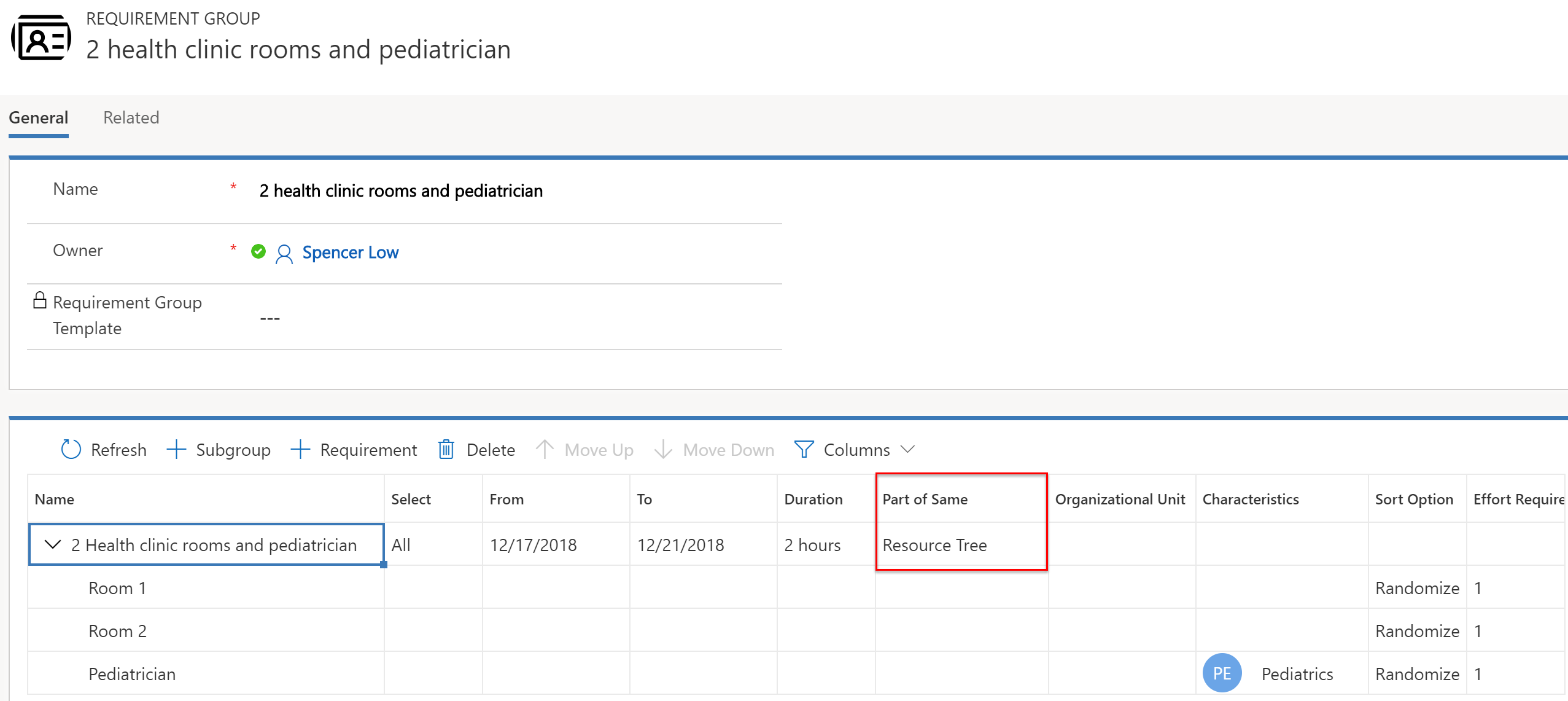
Typy zdrojov, ktoré si vyberiete pre požiadavku pediatra, ovplyvňujú výsledky asistent plánu.
Pri požiadavke, ak typ zdroja = fond a typ fondu = používatelia, účty, kontakty, sa vo výsledkoch zobrazí zdroj fondu pediatra.
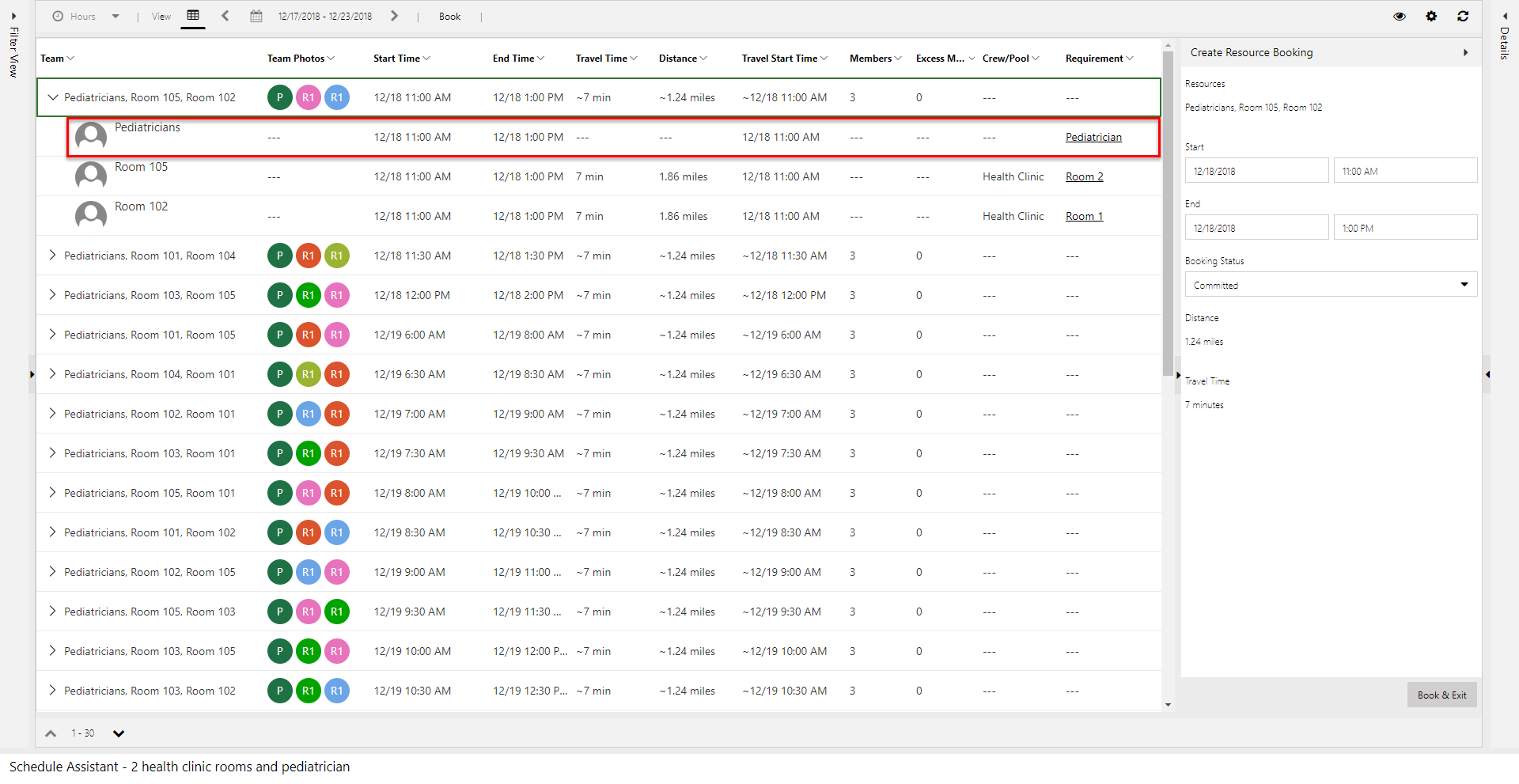
Vďaka tomu môžete rezervovať fond pediatrov a neskôr priradiť konkrétneho pediatra. Či sa pediatri ukážu ako výsledky, závisí od kapacity (odvodenej od počtu lekárov v bazéne). Pomocou fondu môžu plánovači rezervovať plánované činnosti na základe kapacity bez toho, že by museli v čase plánovania priradiť konkrétneho lekára.
V prípade požiadavky, ak Typ zdroja = Používatelia, Účty, Kontakty, (nie skupiny), vo výsledkoch sa zobrazia konkrétne zdroje lekárov, ako je vidieť na nasledujúcej snímke obrazovky.
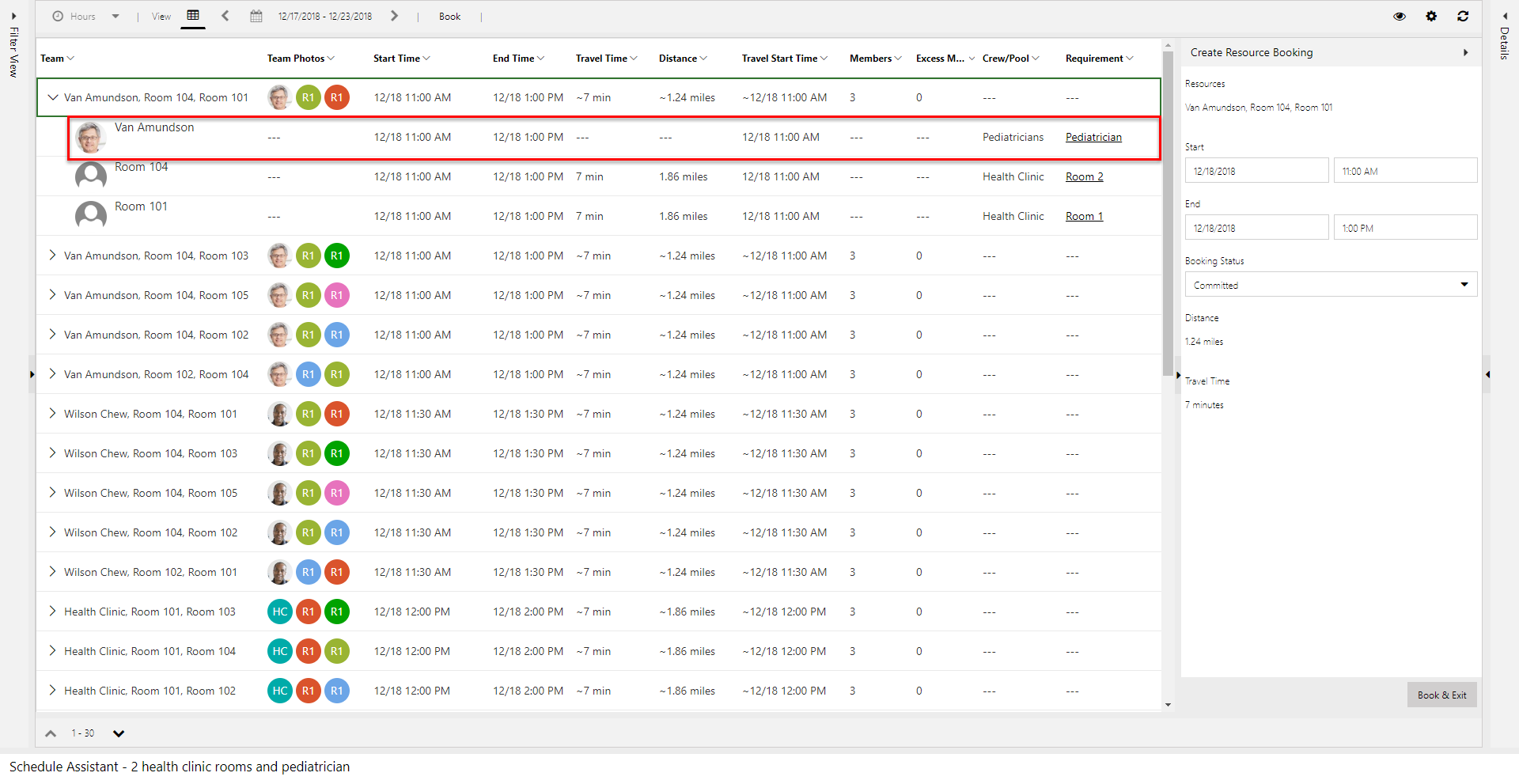
Poznámka
Pomocou predvolieb plnenia môžete zobraziť výsledky asistenta plánovania v pravidelných hodinových časových úsekoch.
Aspekty týkajúce sa konfigurácie
Výber správneho miesta výkonu práce v požiadavkách
Pozrime sa na nasledujúce typy miest výkonu práce:
- Zariadenie
- U zákazníka
- Poloha agnostika
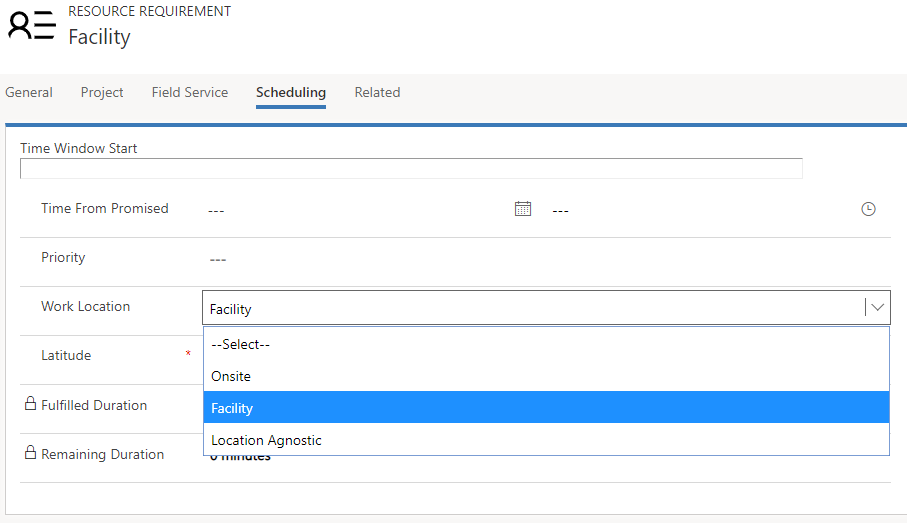
Miesto práce zariadenia znamená, že interakcia prebieha v zariadení a čas cesty sa vypočíta ako vzdialenosť medzi miestom zákazníka a umiestnením zariadenia. Polia Zemepisná šírka a Zemepisná dĺžka v rámci požiadavky sa používajú ako umiestnenie zákazníka. Znamená to tiež, že aspoň jedno zariadenie alebo fond zariadení sa musí vrátiť podľa plánu asistent výsledkov vyhľadávania, aby sa mohol vrátiť zdroj.
Miesto práce na lokalite znamená, že interakcia prebieha na mieste zákazníka a čas cesty sa vypočíta ako vzdialenosť medzi miestom zákazníka a miestom zdroja (zvyčajne terénneho technika), ktorý je variabilný v závislosti od plánu zdroja. ten deň. Polia Zemepisná šírka a Zemepisná dĺžka v rámci požiadavky sa používajú ako umiestnenie zákazníka. V dôsledku toho sú z výsledkov vylúčené zdroje zariadení a fondy zariadení.
Miesto Agnostic pracovné miesto znamená, že interakcia prebieha na diaľku a pri plánovaní sa berie do úvahy poloha zákazníka ani zdroj. Čas cesty sa neuplatňuje a nepočíta sa. Prostriedky zariadenia môžu byť stále vrátené ako súčasť asistent vyhľadávania v pláne, ale čas cesty nebude zobrazený ani zohľadnený v hodnotení.
Možnosti Súčasť rovnakého v skupinách požiadaviek
Rovnaké umiestnenie: Rovnaké umiestnenie znamená, že sa vrátia iba tímy zdrojov pracujúce na rovnakom mieste. Tu sa pomocou logiky predstavenej v tomto dokumente určuje umiestnenie, a to s využitím entít Priradenia zdrojov (msdyn_bookableresourceassociations) a Skupina rezervovateľných zdrojov (bookableresourcegroup). Využitím tejto možnosti (bez ohľadu na to, ktoré konkrétne zariadenie alebo fond zariadení iný ako zdroje mimo zariadenia sa môže priradiť) záleží len na jednom – zdroje sú v tom istom fyzickom umiestnení (organizačnej jednotke).
Rovnaký strom zdrojov: Táto možnosť pridáva do vyhľadávania extra prísnosť vrstva. To znamená, že zostavené tímy musia byť naozaj priradené k tomu istému zariadeniu alebo fondu zariadení, aby sa mohol vrátiť nejaký tím. Predpokladajme napríklad, že existuje jedno fyzické miesto, miesto A.
V umiestnení A sa nachádzajú dve zariadenia: zariadenie 1 a zariadenie 2. Ak je zdroj 1 priradený k zariadeniu 1 a je vybratá možnosť Rovnaký strom zdroja, jediný tím, ktorý možno zostaviť, je zariadenie 1 + zdroj 1. Zariadenie 2 a zdroj 1 nie je možné vrátiť. Táto kombinácia sa však môže vrátiť, ak je ako jediná možnosť vybratá možnosť Rovnaké umiestnenie.
Rovnako to funguje v prípade fondov zariadení. Predpokladajme, že existuje jedna fyzická lokalita, lokalita A. V lokalite A sú 2 zariadenia, zariadenie 1 a zariadenie 2, a bazén zariadení (zoznam zariadení 1). Ak je zdroj 1 priradený k fondu zariadení 1 a je vybratá možnosť Rovnaký strom zdroja, jediný tím, ktorý možno zostaviť, je fond zariadení 1 (alebo niektorý z jeho podradených zariadení) + zdroj 1.
Poznámka
Ak vo vzťahu požiadavky (msdyn_requirementrelationship) nie je vybratá ani jedna z týchto dvoch možností a ak je miesto výkonu práce nastavené na zariadenie, vyhľadávanie v rámci asistenta plánovania sa spustí tak, akoby bola vybratá možnosť Rovnaký strom zdroja.
Rovnaká organizačná jednotka: Ešte prísnejšou možnosťou je rovnaká organizačná jednotka. Táto možnosť zaistí, že nadradená organizačná jednotka zdrojov je rovnaká. Nekontroluje skupinu rezervovateľných zdrojov ani entitu priradenia rezervovateľných zdrojov. Kontroluje len nadradenú organizačnú jednotku.
Ak vo svojej implementácii využívate požiadavky typu Bez znalosti umiestnenia, táto možnosť sa môže použiť bez ktorejkoľvek z ďalších dvoch možností. Úplne však ignoruje obe entity (priradenia a skupiny) uvedené vyššie. To by mohlo fungovať v jednoduchej implementácii, kde sú zdroje vždy obsadené na rovnakom mieste a nepotrebujete rozšírené funkcie vyhľadávania polohy „zariadenia“ pracovného miesta.
Poznámka
Názov schémy poľa Časť toho istého je msdyn_requirementrelationship
Kedy použiť možnosť Zariadenie s kapacitou, Viaceré zariadenia a Fond zariadení
Zariadenie s kapacitou: táto možnosť sa konfiguruje pridaním kapacity do jedného zariadenia. Najužitočnejšia je vtedy, keď plánovačov najviac zaujíma, aby nedošlo k nadmernej rezervácii, a buď nepotrebujú plánovať špecifické zariadenia, alebo dokážu osobne koordinovať čas, keď zákazníci prídu do zariadenia.
Viacnásobné zariadenia: táto možnosť sa konfiguruje vytvorením viacerých zdrojov zariadení a ich vzájomným prepojením prostredníctvom organizačnej jednotky. Táto možnosť je najrozumnejšia v prípade, keď sa každé zariadenie musí naplánovať individuálne.
Fond zariadení: táto možnosť sa konfiguruje vytvorením fondu zariadení a pridaním zariadení ako členov fondu. Táto možnosť je najrozumnejšia v prípade, keď plánovači chcú (1) využiť plánovanie kapacity tým, že zvýšia a znížia kapacitu fondu zariadení podľa toho, či sa zariadenia pridajú alebo odstránia, a (2) využiť miestne plánovanie, keď sa rezervácie najprv priradia k fondu zariadení a až neskôr sa priradia k členom fondu. Príklad: v hoteli (fond zariadení) sa najprv naplánuje víkend a turistom sa priradia konkrétne izby (členovia fondu zariadení) až neskôr, keď prídu.
Po inovácii zo služby Field Service v7.x na verziu v8.x sa zdroje typov zariadení nemusia zobraziť vo výsledkoch asistenta plánovania v dôsledku predvolených nastavení filtrov. Ak to chcete vyriešiť, prejdite na Poľná služba>tabuľa plánovania. Dvakrát kliknite na kartu tabuľa plánovania a potom Otvorte predvolené nastavenia v pravom hornom rohu. Posuňte zobrazenie nadol na Ďalšie nastavenia. Nastavte Dopyt na získanie zdrojov na hodnotu 3.0.0.0, ako je vidieť na nasledujúcej snímke obrazovky. Rozloženie filtra a Šablóna bunky zdroja by tiež mali byť nastavené na 3.0.0.0.
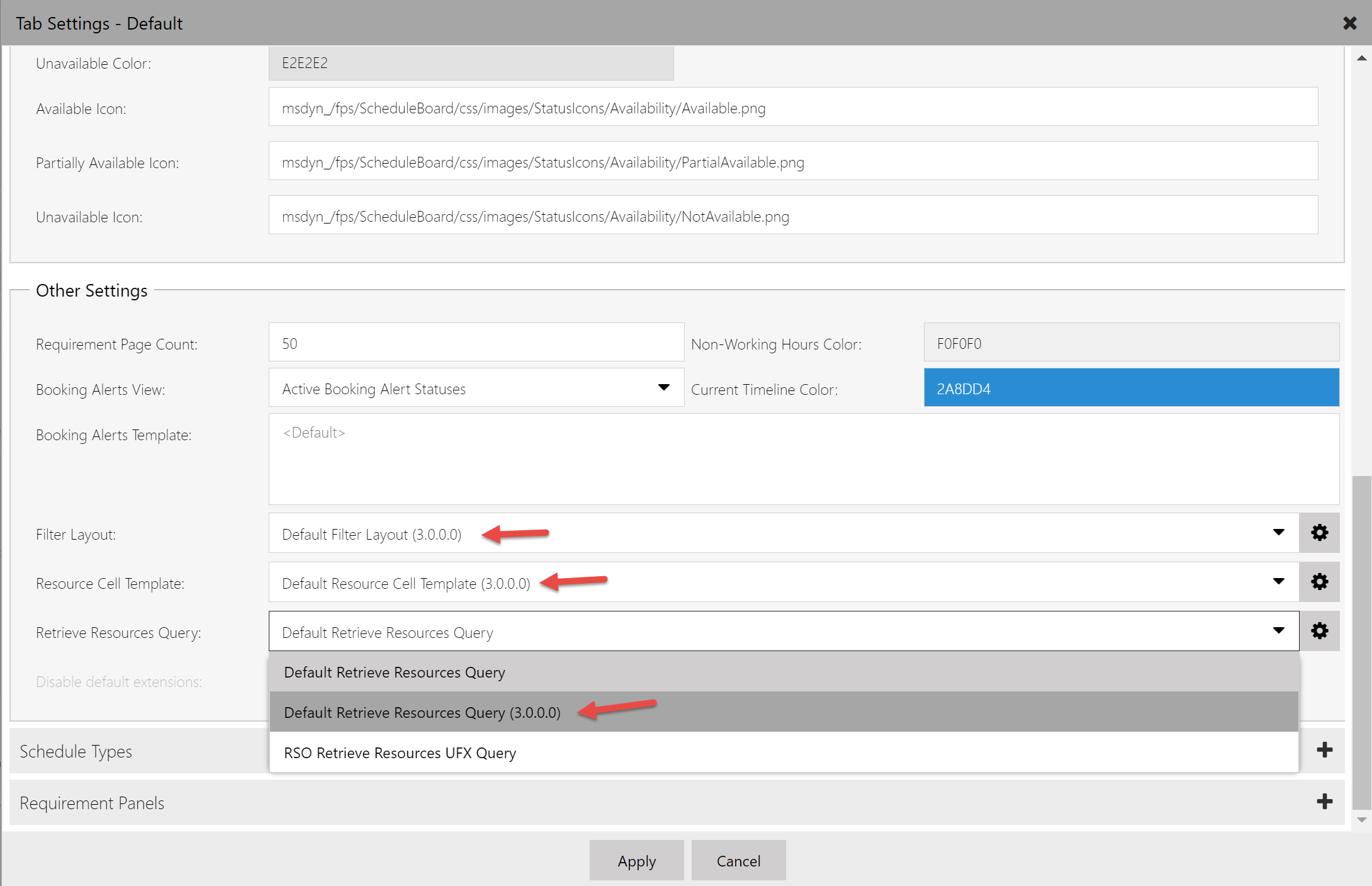
Ďalšie poznámky
- V prípade požiadaviek, ktoré nie sú súčasťou skupiny požiadaviek, sa v pláne môžu vrátiť iba zdroje zariadenia alebo fondu zariadení asistent, ak je Pracovné miesto nastavené na Zariadenie.
- Zdroj nemôže naraz súvisieť s dvomi zariadeniami (podradená položka ani priradenie).
- V súčasnosti neexistuje žiadny konkrétny spôsob, ako vizualizovať každý zdroj súvisiaci so zariadením na tabuľa plánovania. Najlepšie, ako sa to dá dosiahnuť, je použiť filtrovanie podľa organizačných jednotiek.
- Manuálne naplánovanie jednej požiadavky na zariadenie nevytvorí záznamy pre všetky zdroje súvisiace so zariadením.
Umiestnenie fondu zariadení
Umiestnenie fondu zariadení sa berie z nadradenej organizačnej jednotky. Ak zdroj zariadenia je členom fondu zariadení, umiestnenie daného zariadenia sa berie zo zdroja fondu. Ak napríklad vytvoríte zariadenie s umiestnením/organizačnou jednotkou miesto A a toto zariadenie pridáte do fondu, ktorý sa nachádza na adrese lokalita B, zariadenie sa považuje za umiestnené v mieste B , pokiaľ zostane v bazéne.
Rezervácia umiestnenia
Po výbere a rezervovaní tímu sa zemepisná šírka a zemepisná dĺžka v rámci rezervovaného umiestnenia zariadenia/fondu zariadení uložia do záznamu rezervácie. Aj miesto výkonu práce možno nastaviť na základe miesta výkonu práce, ktoré sa použilo v čase rezervácie v asistentovi plánovania. Miesto výkonu práce, zemepisná šírka a zemepisná dĺžka sa v rezervácii nastavia aj za týchto podmienok:
- Ak sa rezervácie vytvoria bez použitia asistenta plánovania
- Ak miesto výkonu práce pre požiadavku je nastavené na zariadenie
- V požiadavke existujú hodnoty zemepisnej šírky a zemepisnej dĺžky